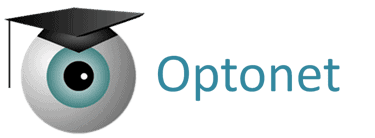Introducción a las Vergencias #
Veamos ahora en detalle cómo se utiliza la Unidad de visión para medir y rehabilitar las vergencias. En el menú encontramos 4 enlaces: dos para las vergencias horizontales y dos para las verticales. Los procedimientos incluidos en esta sección simulan los tradicionales vectogramas y anaglifos que se usan para entrenar la Amplitud y Flexibilidad de las vergencias.
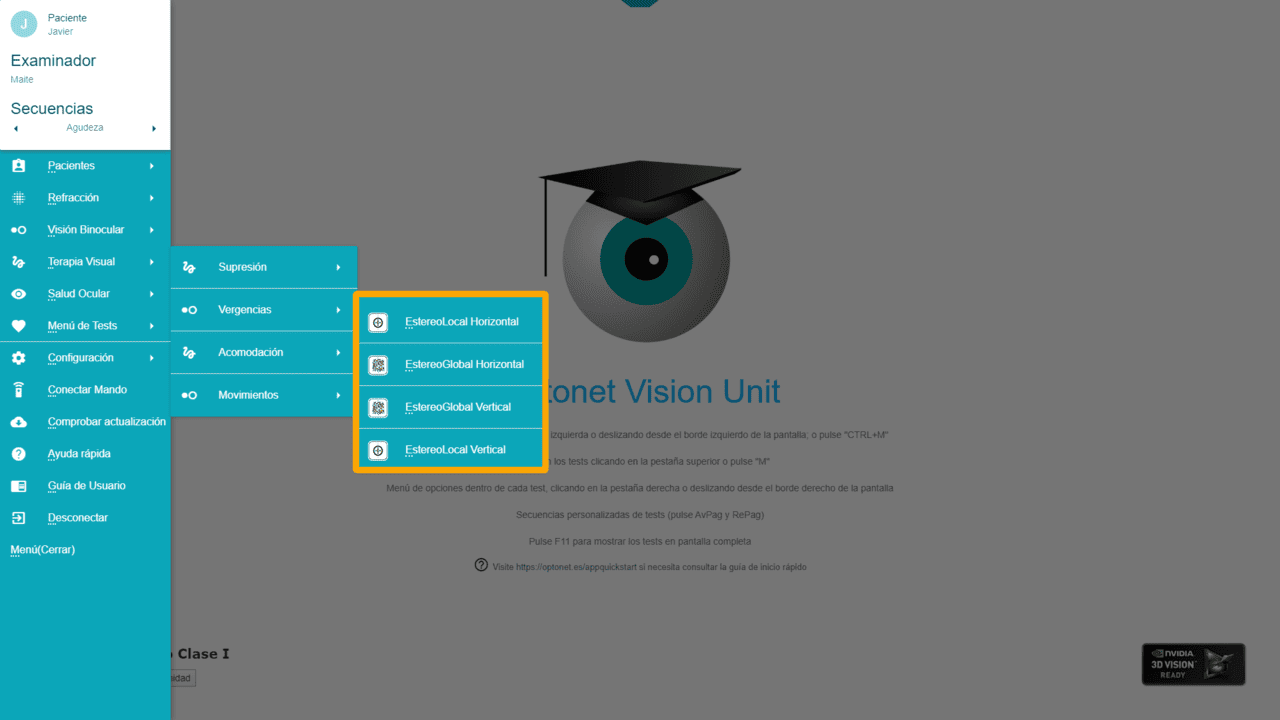
Para explicar estos ejercicios, vamos a utilizar de ejemplo la opción de Estereo-local horizontal, aunque luego veremos que los demás son muy similares. En todos ellos, si hacemos clic en la pestaña derecha, aparece siempre un menú de herramientas con botones que ofrece varias opciones. Al pasar el ratón por encima de cada botón se indica para qué sirve ese botón, y también se muestra la letra del teclado que consigue hacer la misma función (entre paréntesis).
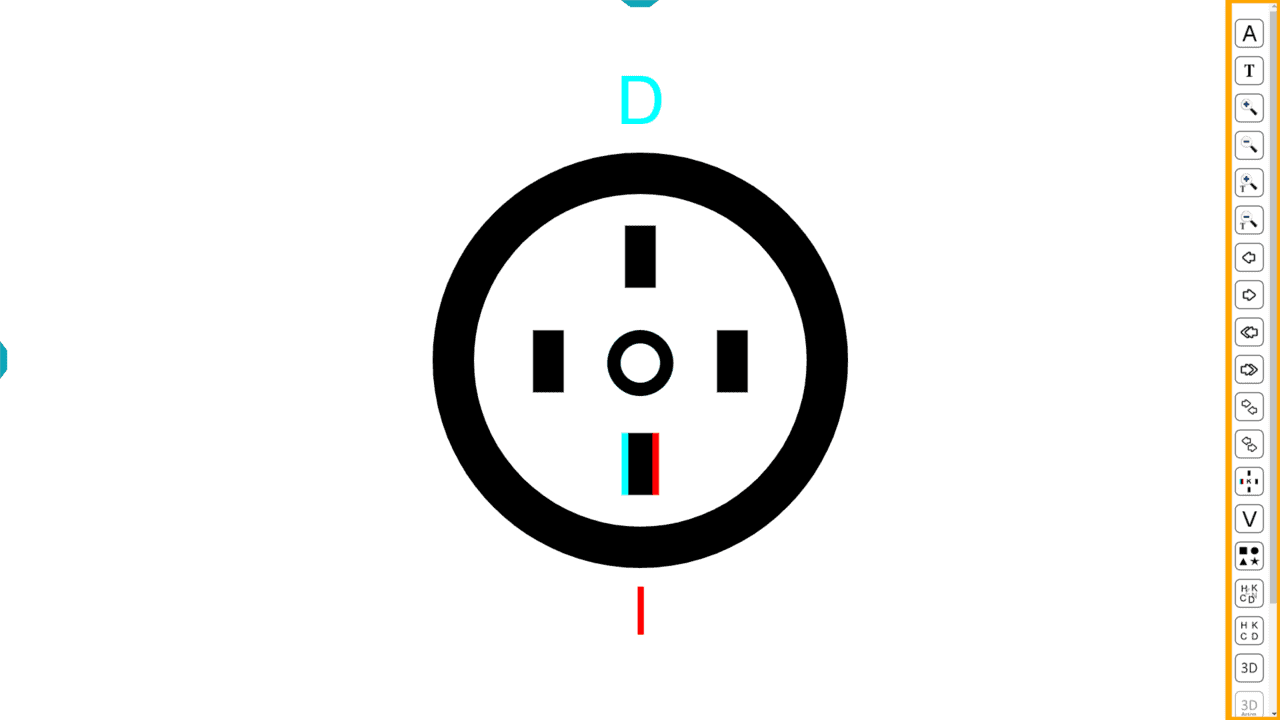
Para realizar estos ejercicios hay que utilizar siempre filtros rojo/azul (o filtros polarizadores en el caso de los monitores 3D pasivos). Esto permite disociar la visión, de forma que un ojo ve un dibujo diferente del que ve el otro. En este caso, las imágenes son dos círculos.
El programa permite desplazar entre sí los círculos, de manera que, para fusionarlos y apreciar una imagen única, el paciente tendrá que converger o divergir en función de la separación entre los dos círculos, pues cada ojo tiene que mirar hacia donde esté su círculo.
Sin embargo, para conservar nítida la imagen, el paciente tiene que mantener la misma acomodación, ya que la distancia a la pantalla no cambia. De esta forma podemos ejercitar las vergencias, manteniendo la acomodación constante. El círculo que ve el ojo derecho (OD) tiene una letra “D” en su parte superior, mientras que el círculo que observa el ojo izquierdo (OI) tiene la letra “I” en su parte inferior, estas letras se desplazarán con sus respectivos círculos.
Cómo funciona el ejercicio #
Para explicar el ejercicio al paciente, podemos empezar mostrando sólo los círculos: ocultamos los rectángulos y letras de dentro haciendo clic en el icono de ocultar (o pulsando la letra “O” del teclado). El paciente se pone los filtros rojo/azul (o polarizados) y a continuación deslizamos los círculos, separándolos poco a poco con las flechas del teclado, mientras pedimos al paciente que se concentre para que no se le desdoble la imagen y mantenga una imagen única: que vea un círculo nítido.
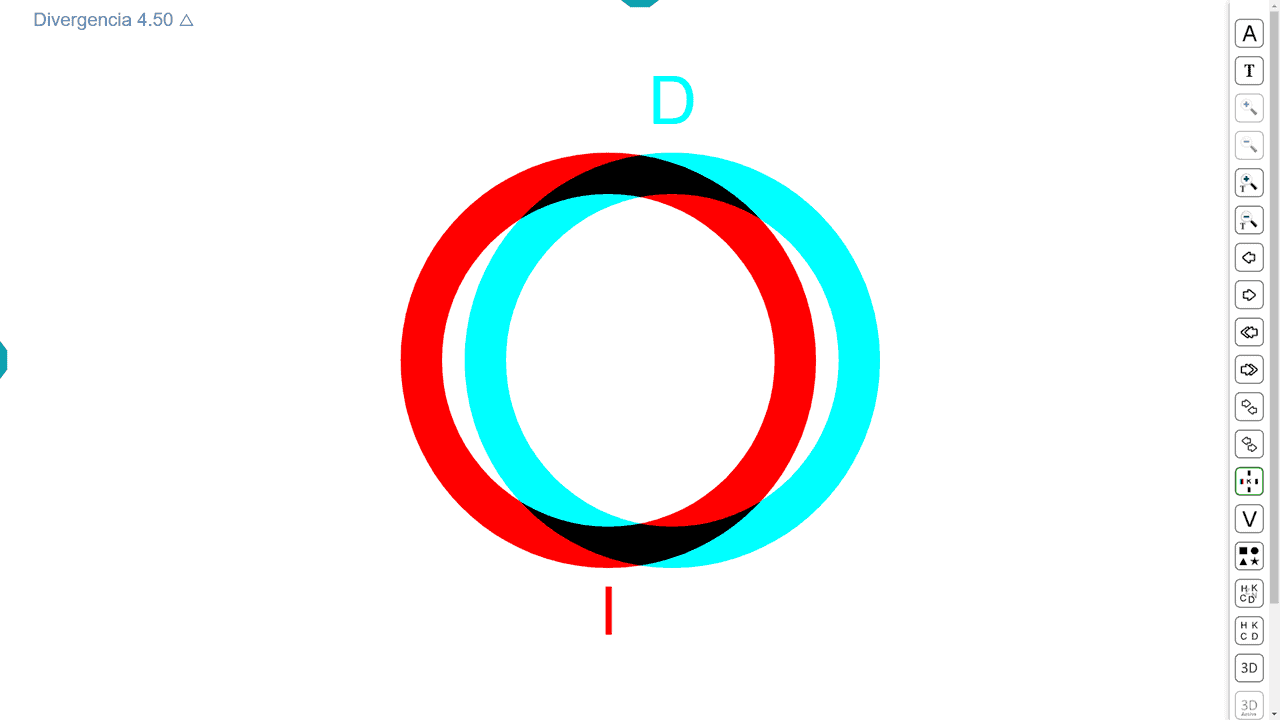
Utilizaremos las flechas izquierda y derecha del teclado (← →) (o los botones del menú) para desplazar los círculos. La flecha derecha desplaza el círculo que ve el OD hacia la derecha y el círculo que ve el OI hacia la izquierda, en pasos de 0,5 ∆. De esta forma, si el paciente fusiona los dos círculos tendrá que divergir. En la parte superior izquierda de la pantalla se muestra la cantidad divergencia en dioptrías prismáticas (para la distancia de observación que hemos establecido).
Luego podemos pulsar en la flecha izquierda del teclado para desplazar el círculo que ve el OD hacia la izquierda y el círculo que ve el OI hacia la derecha, en pasos de 0,5 ∆, y así creamos una demanda de convergencia. De nuevo, se va mostrando la cantidad de convergencia en la esquina de arriba a la izquierda de la pantalla.
Control de Respuestas #
El objetivo de los ejercicios es que el paciente amplíe su capacidad de converger o divergir, pero es necesario saber si lo hace bien en cada momento, y para eso es necesario disponer de un Control de Respuestas (lo que en inglés se conoce como feedback).
Efecto Silo #
Una forma simple de saber si el paciente hace bien los ejercicios es preguntarle qué le ocurre al círculo que ve: si fusiona las imágenes, al divergir el círculo parece hacerse cada vez más grande y se aleja, mientras que al converger verá que se hace más pequeño y se va acercando. Es lo que se conoce como efecto SILO, del inglés: Small-In; Large- Out.
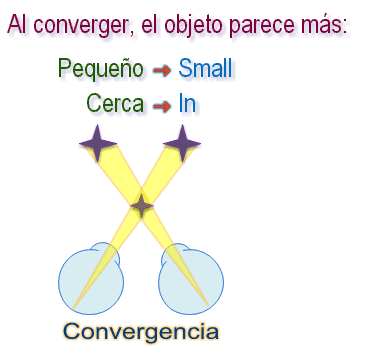
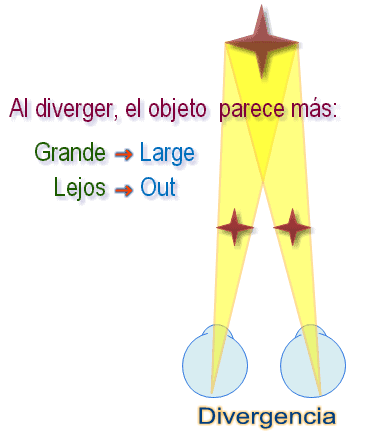
Si el paciente nos confirma esto, sabemos que está haciendo correctamente el ejercicio de convergencia o divergencia.
Estereopsis #
Pero, además, los tests de la Unidad de Optonet incluyen un control mucho más preciso para asegurarnos de que el paciente realiza bien la tarea, mediante la estereopsis. Veamos cómo la Unidad utiliza la estereopsis como herramienta de feedback.
Recordemos que la visión en estereopsis se alcanza porque cada ojo ve una imagen ligeramente diferente a la del otro, debido a sus diferentes ángulos de visión, por la separación de los ojos en la cara. Cuando hay buena visión binocular, el cerebro es capaz de fusionar ambas imágenes para ver una única en relieve.
La percepción en estereopsis se puede conseguir también de manera artificial, mostrando a cada ojo una imagen ligeramente diferente a la que ve el otro. Podemos utilizar dos tipos de figuras:
1. Figuras cuyos contornos se pueden ver en monocular (con cada ojo por separado), pero la percepción de volumen sólo se alcanza en visión binocular. Como la percepción en estereopsis se consigue por la diferencia en pequeños detalles de los dibujos, se conoce como estereopsis local, o Estereo-Local.
2. La segunda forma de crear imágenes en 3D es mostrar a cada ojo una lámina llena de puntos que parecen repartidos al azar (las láminas no son totalmente iguales). En monocular no se ve nada más que los puntos, sin embargo, al verlas en binocular, cuando el cerebro fusiona ambas imágenes, aparece una figura con volumen. Es decir, son figuras en estereopsis que no tienen pistas o indicios monoculares. En estos tests es necesario utilizar figuras un poco más grandes, por lo que se conocen como estereopsis global, o Estereo-Global.
La Unidad de visión utiliza ambos tipos de imágenes estereoscópicas: de puntos aleatorios y de imágenes con contornos visibles; y se utilizan para confirmar que el paciente está realizando correctamente el ejercicio en todo momento (es decir, como feedback).
Control de respuestas en ejercicios Estereo-Local #
Hemos comenzado mostrando como ejemplo los tests de estereolocal. En ellos hay un círculo que contiene una letra y 4 barritas. Pediremos al paciente que indique cuál es la barrita que se levanta más que de las cuatro, y si la respuesta es correcta sabemos que ha hecho bien la prueba, porque sólo es posible ver el rectángulo en 3D cuando se fusionan las imágenes que ve cada ojo.
Control de respuestas en ejercicios Estereoglobal #
En los ejercicios de estereoglobal, cuando el paciente es capaz de fusionar las imágenes que ve cada ojo, aparecerá una letra, que se verá en estereopsis. El paciente tendrá que indicar qué letra es, y si lo hace bien sabemos que realiza correctamente la prueba, ya que es imposible ver la letra a través de los filtros si no fusiona las imágenes.
Control de Acomodación #
En ejercicios Estereolocal #
En el centro del círculo que ve el paciente hay una letra tipo Sloan, que actúa como control de acomodación, para asegurarnos de que el paciente sigue acomodando en el plano de la pantalla, aunque sus ejes visuales se crucen por delante (en el caso de convergencia) o por detrás de la pantalla (en el caso de divergencia). Con cada cambio en el test aparece una nueva letra y pediremos que nos diga cuál es.
En ejercicios Estereoglobal #
En los ejercicios de estereoglobal igualmente el paciente tiene que decir qué letra ve cuando fusiona ambas imágenes, y para ello tiene que acomodar a la distancia de la pantalla. En ambos tipos de ejercicios (estereoglobal o estereolocal) podemos utilizar el menú de la derecha para cambiar la letra que ve el paciente, o también su tamaño. Cuanto más pequeña es la letra, más precisa tiene que ser la cantidad de acomodación que necesita el paciente para verla nítida
Menú de Vergencias Estereo-Local #
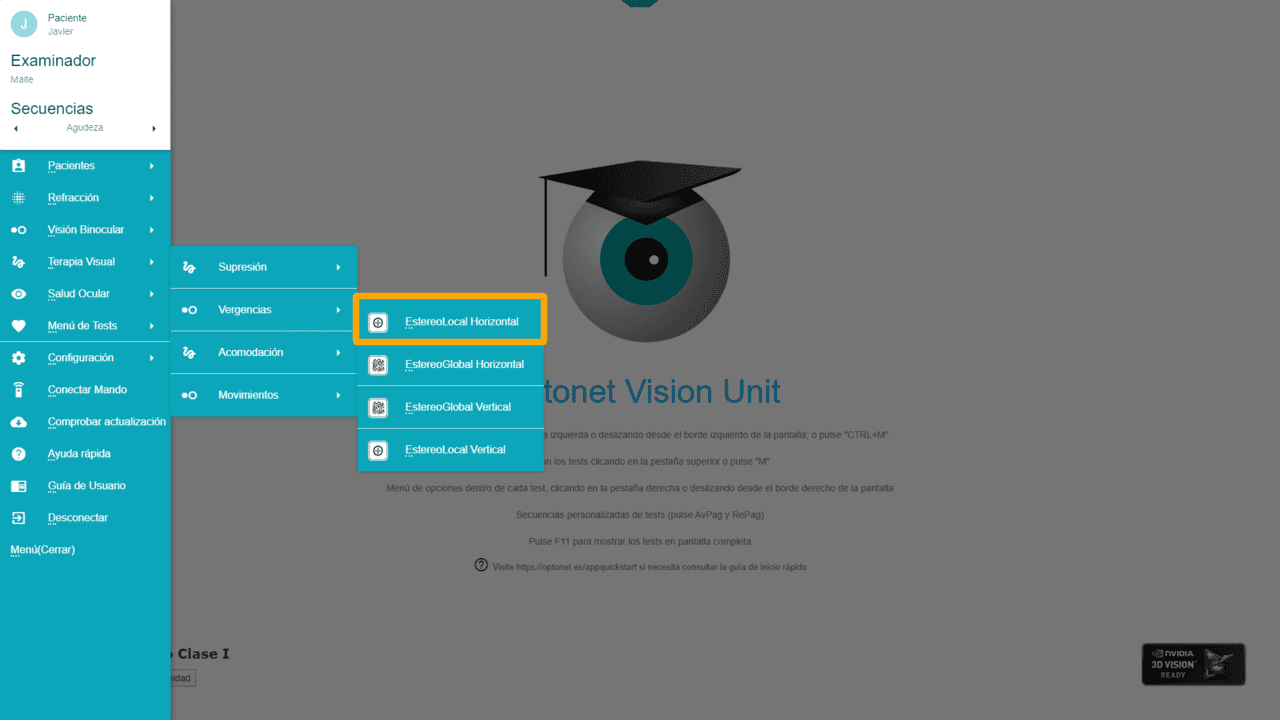
Como ya hemos visto, este test muestra un círculo con una letra en el centro y cuatro barritas. Cuando el paciente mira a la pantalla con los filtros correspondientes y fusiona ambas imágenes, una de las barritas aparece en estereopsis, levantada por encima de las demás.
Iremos desplazando entre sí las imágenes que ve cada ojo, de forma que el paciente tendrá que converger o divergir para conseguir fusionarlas. Sabemos que hace bien el ejercicio cuando el paciente indica cuál es la barrita levantada; y esto lo puede hacer pulsando en la flecha correspondiente del teclado, o bien haciendo clic con el ratón sobre ella en la pantalla. Entonces el programa avanza al siguiente paso.
Menú de Herramientas #
Pulsando en la pestaña derecha aparece un menú de opciones. Pasando el ratón por encima se indica para qué sirve cada botón. Además, cada función se consigue igualmente presionando una letra del teclado: la que aparece entre paréntesis. Estas son las opciones:
| Icono | Función | Teclado |
| Esta función sirve para medir la Amplitud de Vergencias (la convergencia y divergencia fusionales), en vez de utilizar el diasporámetro o la barra de prismas. Esta prueba se hace normalmente antes de comenzar la terapia y luego la repetiremos las veces que haga falta para comprobar si ha mejorado el paciente. | A | |
| Este botón permite comenzar la Terapia. Nos da la opción de entrenar la convergencia, divergencia o flexibilidad; elegir el tiempo de duración del ejercicio, el tamaño de los pasos en dioptrías prismáticas; y por último, podemos añadir una “C de Landolt” como control de acomodación (para asegurarnos de que el paciente acomoda correctamente durante la prueba). | T | |
| Podemos aumentar o disminuir el tamaño de los círculos con estos botones. |
+ – |
|
| También podemos aumentar o disminuir el tamaño de la letra que se muestra en el centro. |
Ctrl + Ctrl – |
|
| Con estas flechas se ofrece la posibilidad de que los cambios de vergencias se hagan en pasos de 0,5 ∆; o en pasos de 1 ∆. |
←→ ↑↓ |
|
| Cuando el paciente fusiona los círculos, uno de los rectángulos se ve en 3D, más levantado que los demás. Con estos botones podemos cambiar el grado de estereopsis de ese rectángulo. |
J S |
|
| Mediante este icono se puede ocultar lo que hay dentro de los círculos, por ejemplo, para mostrar al paciente el test por vez primera. | O | |
| Para que aparezcan en pantalla los valores: cuál es el rectángulo que está más levantado, el tamaño de la letra del centro y de los círculos (en escala de AV), y el valor de estereoagudeza del rectángulo que se ve en 3D. | V | |
| Se puede cambiar la forma geométrica que se muestra. | G | |
| Se puede cambiar de forma aleatoria la letra del centro y cuál es el rectángulo que se muestra en estereopsis. | Z | |
| Para volver a la letra inicial. | X | |
| Para cambiar a la versión con polarización si utilizamos una pantalla 3D pasiva (usando los filtros polarizadores circulares). | D |
Imagen fantasma #
Con este ejercicio es posible que se observe alguna leve imagen fantasma en las zonas donde se solapan los círculos. Para evitarlo podemos seleccionar la combinación de colores con fondo Magenta. Conviene aumentar al máximo el brillo de la pantalla, pues el fondo morado es algo oscuro. Existe una combinación similar con fondo rosa más claro que explicamos en las instrucciones de Calibración de Colores.
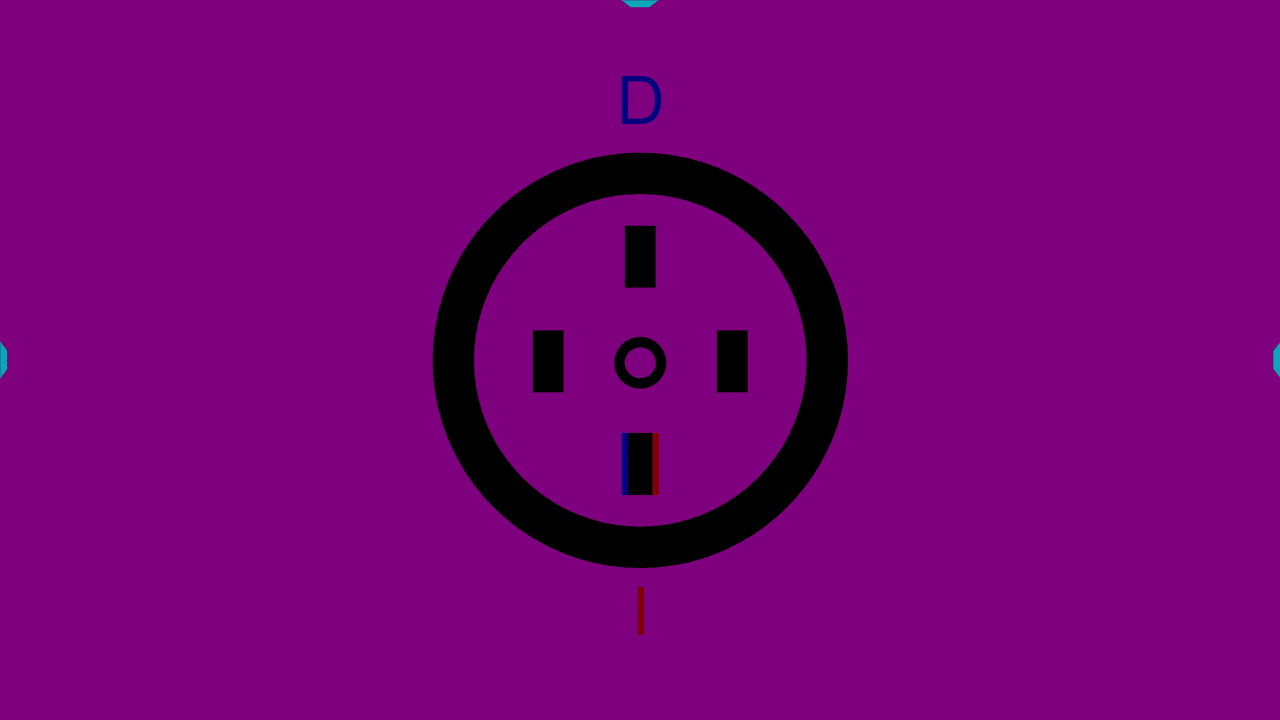
Menú de Vergencias Estereo-Global #
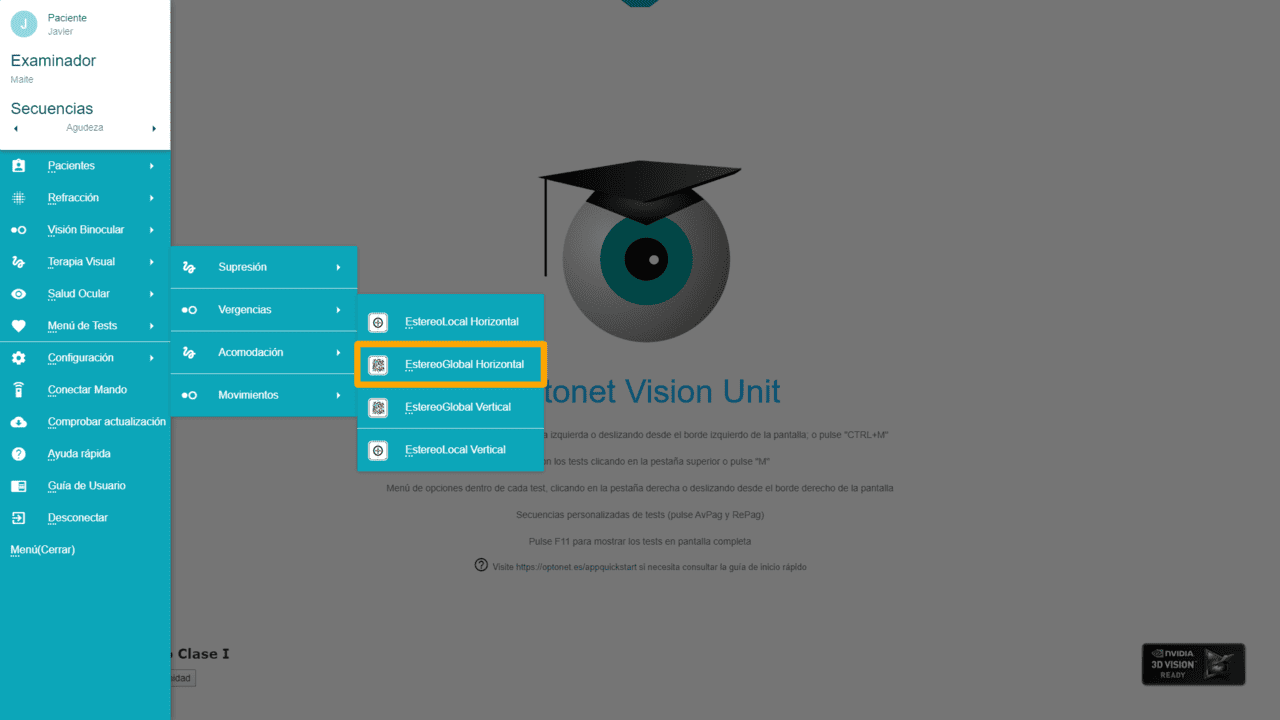
En este ejercicio se muestran dos cuadrados rellenos de puntos al azar, y cada ojo sólo ve uno de ellos a través de los filtros. Si el paciente consigue fusionar ambas imágenes, aparecerá una letra o figura en estereopsis, flotando por delante de la pantalla.
Igual que hacíamos con el ejercicio esterolocal, para mostrar el ejercicio al paciente podemos pulsar las flechas izquierda y derecha del teclado, para desplazar los cuadrados entre sí y crear demanda de convergencia o divergencia.
La principal diferencia está en que en este test no existe ninguna pista monocular al mirar a través de los filtros; es decir, sólo es posible ver la letra o figura si el paciente consigue fusionar ambas imágenes de puntos aleatorios.
Por eso, si el paciente indica correctamente qué letra o figura ve en estereopsis, estamos seguros de que ha conseguido compensar la demanda prismática requerida para fusionar las imágenes.
Combinación de colores #
Con este ejercicio podemos utilizar el fondo gris claro, pues no suele haber problema con las imágenes fantasma.
Menú de Herramientas #
Como siempre, haciendo clic en la pestaña derecha aparece el menú de herramientas con las siguientes opciones:
| Icono | Función | Teclado |
| Esta función sirve para medir la Amplitud de Vergencias (la convergencia y divergencia fusional) antes de comenzar la terapia, de forma similar a las medidas que realizamos con el diasporámetro o la barra de prismas. Podremos repetir la medida cada vez que queramos comprobar si ha mejorado el paciente. | A | |
| Este botón permite comenzar la Terapia, indicando si queremos entrenar convergencia, divergencia o flexibilidad, el tiempo del ejercicio y el tamaño de los pasos en dioptrías prismáticas para los cambios de vergencias. | T | |
| Podemos aumentar o disminuir el tamaño de los cuadrados con estos botones. |
+ – |
|
| También podemos aumentar o disminuir el tamaño de la letra (o figura) que aparece en estereopsis cuando se consiguen fusionar los cuadrados de puntos aleatorios. |
Ctrl + Ctrl – |
|
| El programa permite hacer cambios de vergencias de forma manual, en pasos de 0,5 ∆; o en pasos de 1 ∆. |
←→ ↑↓ |
|
| Cuando se fusionan los cuadrados, aparece una letra o figura en 3D. Con estos botones podemos cambiar el grado de estereopsis de esa imagen tridimensional. |
J S |
|
| Para que aparezcan en pantalla los valores: qué letra o figura se muestra en 3D, su tamaño y el de cada cuadrado de puntos aleatorios (en escala de AV), y el valor de estereoagudeza de la imagen 3D para el control de respuestas. | V | |
| Cambia la letra que se aprecia en 3D al fusionar, a tipo Sloan. | L | |
| Cambia la letra que se aprecia en 3D al fusionar, a tipo Simétrica. | E | |
| Cambia la figura que se aprecia en 3D al fusionar, a Cs de Landolt. | O | |
| Cambia la figura que se aprecia en 3D al fusionar, a formas geométricas. | G | |
| Cambia la figura que ser aprecia en 3D al fusionar, a un rectángulo, que se muestra en una de las 4 posiciones (arriba, abajo, derecha e izquierda). | ||
| Imagen inicial demostrativa para explicar al paciente. | P | |
| Se puede cambiar de forma aleatoria la letra (o figura) que aparece en estereopsis al fusionar los cuadrados de puntos aleatorios. | Z | |
| Para volver al estado inicial la última función. | X | |
| Para cambiar a la versión con polarización si utilizamos una pantalla 3D pasiva (usando los filtros polarizadores circulares). | D |
Como vemos, la mayoría de las funciones son las mismas que vimos ya para el test de estereolocal, pero aquí se ofrecen varias opciones más, que sirven para cambiar la letra o figura que aparece en estereopsis, al fusionar las imágenes. Esto permite adaptarnos a las características de cada paciente, o simplemente sirve para dar variedad a los ejercicios de terapia visual.
El programa ofrece las siguientes 5 opciones:
1. Letras Sloan: Las letras de Sloan son las que utilizan los tests de AV estandarizados. Cuando el paciente vea la letra, puede presionarla en el teclado, o bien con el ratón clicar sobre ella en la pantalla, y así el programa avanza al siguiente paso.
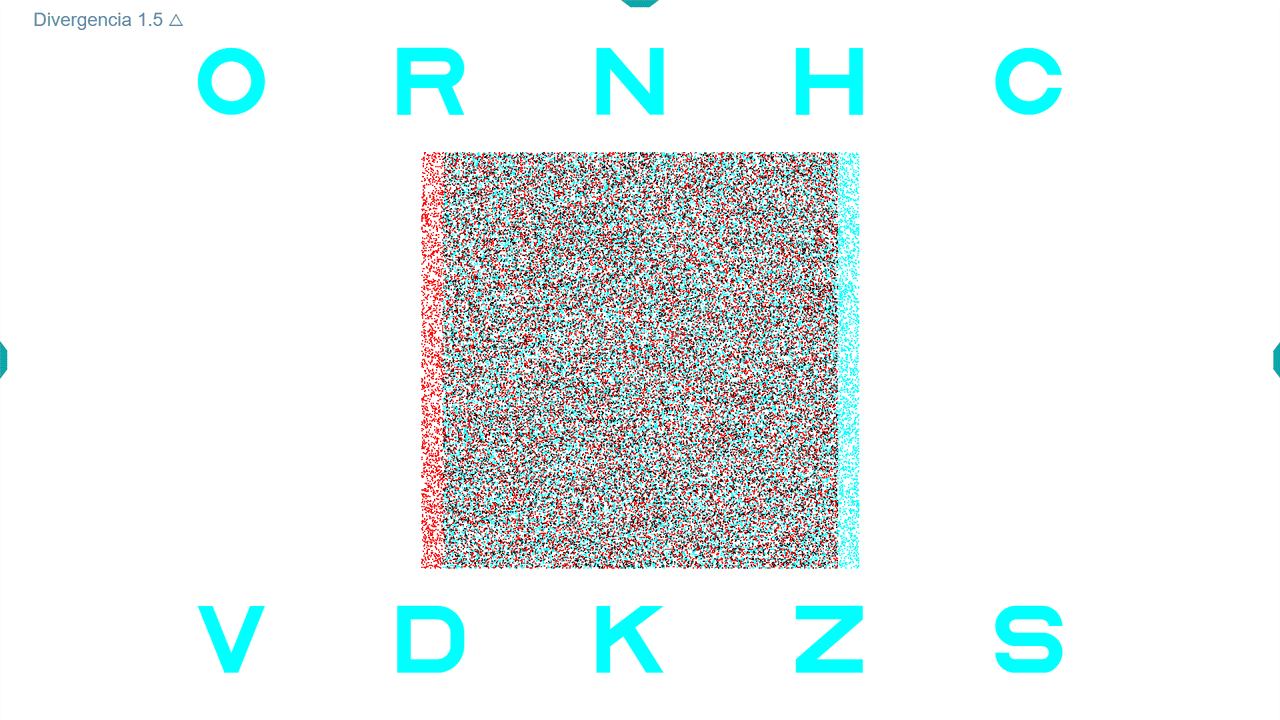
2. Letras Simétricas: las respuestas se registran de forma similar a la anterior.
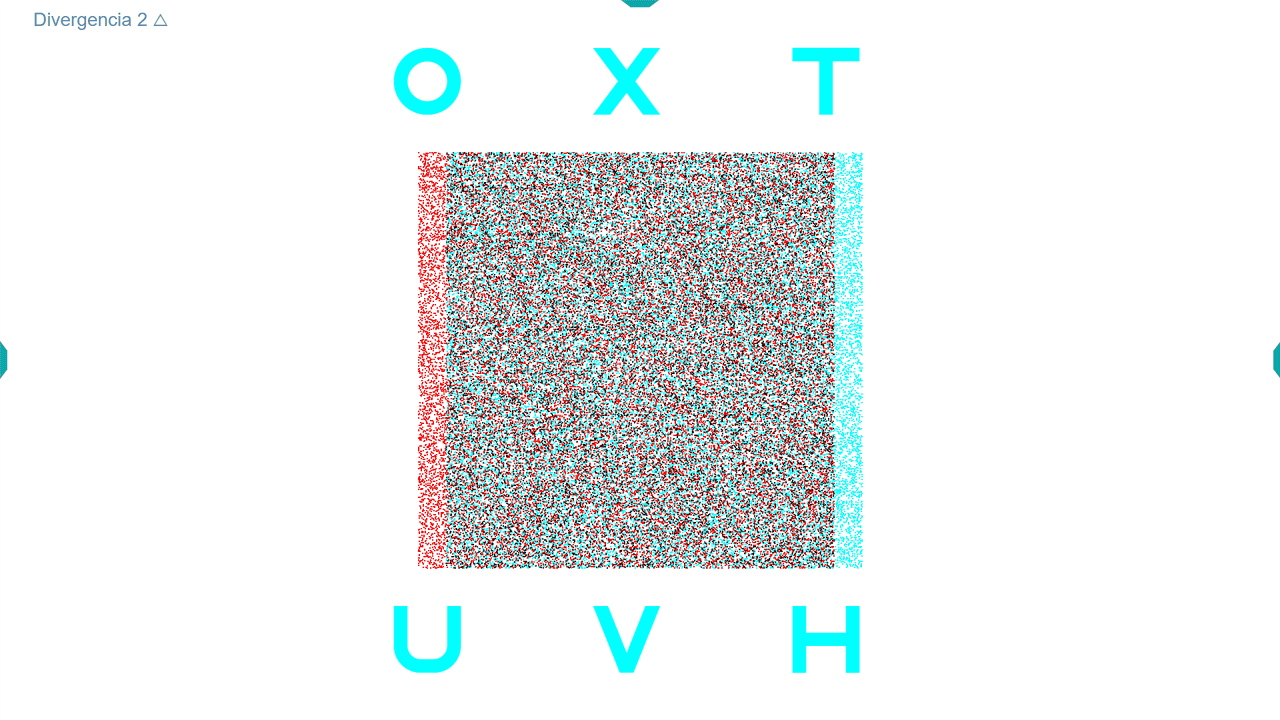
3. Cs de Landolt: Aquí el paciente tiene que indicar en qué dirección se abre el anillo que ve al fusionar (bien con las flechas del teclado, o pulsando en el anillo correspondiente en la pantalla).
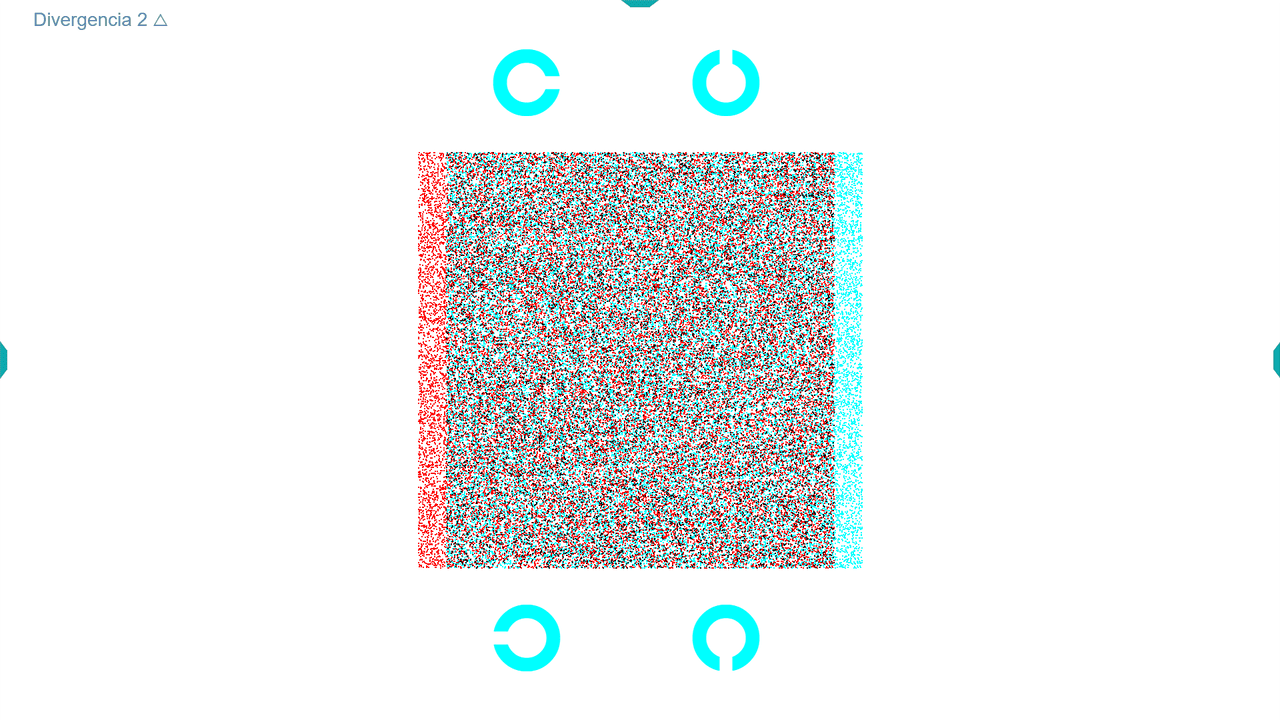
4. Figuras Geométricas: Las Figura Geométricas son útiles para los niños más pequeños, pues son fáciles de identificar. Se incluyen 4: estrella, círculo, cuadrado y triángulo. El paciente tiene que cliquear la misma figura, de las que aparecen arriba y abajo del cuadrado de puntos al azar.
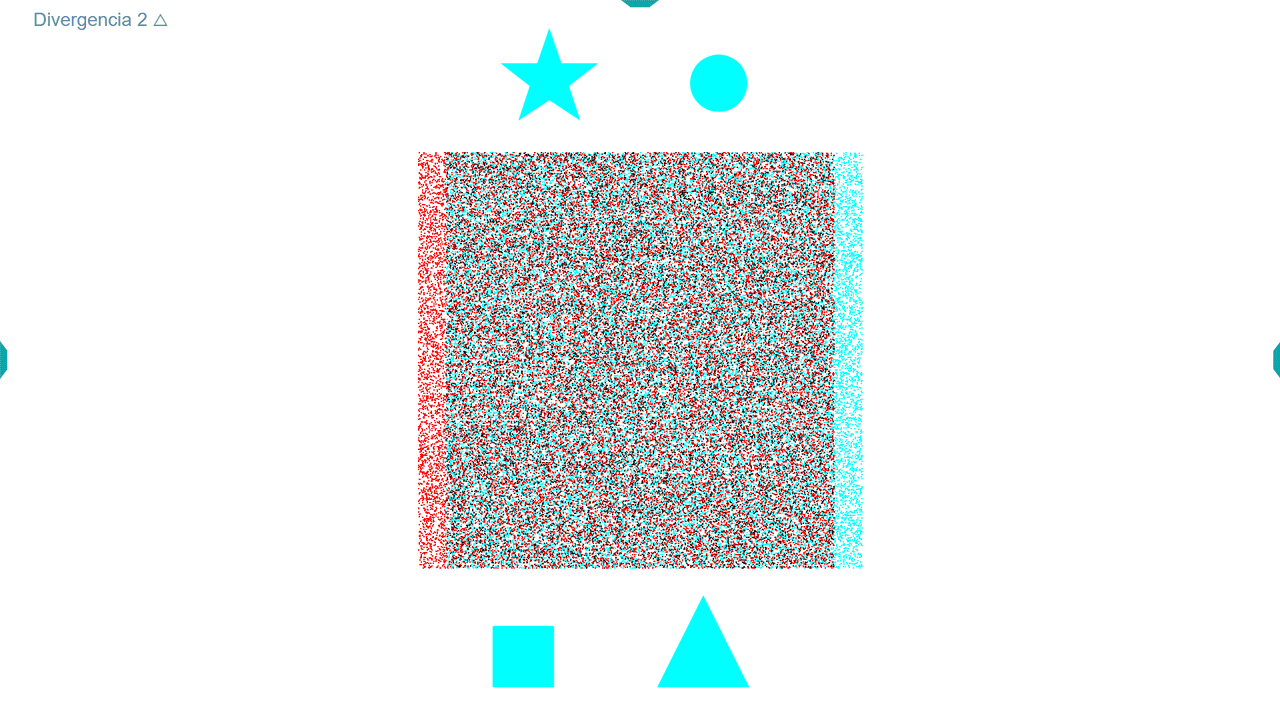
Como siempre, se puede seleccionar cualquiera de estas opciones con los botones del menú de herramientas derecho, o mediante las teclas de acceso rápido que se indican entre paréntesis.
5. Rectángulo: Con esta opción se ve 1 rectángulo que se muestra en una de las 4 posiciones (arriba, abajo, derecha o izquierda) y el paciente tiene que decir cuál. Para responder, el paciente puede presionar en la flecha correspondiente del teclado, o bien con el ratón, en las flechas que se muestran en pantalla.
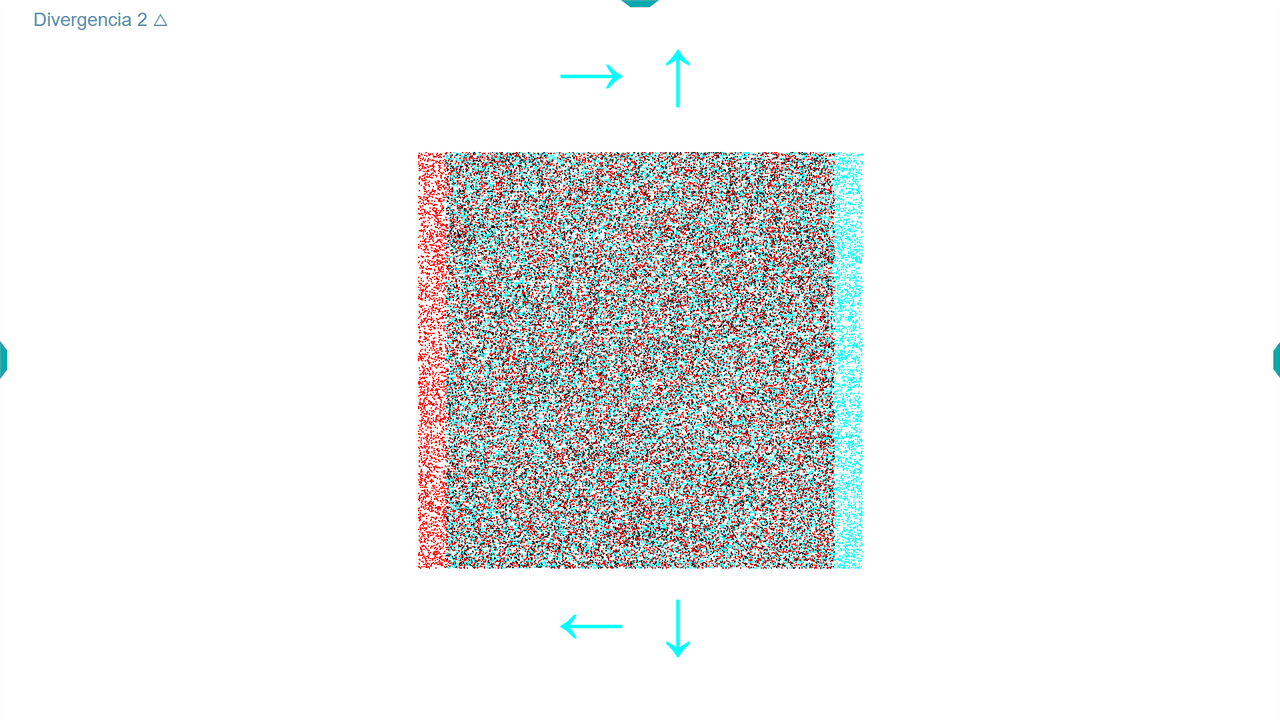
Amplitud de Vergencias #
Antes de comenzar la terapia conviene siempre medir las vergencias fusionales del paciente con la Unidad de Visión, de forma automática, para que quede registrado en la ficha del paciente. Se recomienda empezar siempre con la Divergencia. Esto es porque los rectos internos que utilizamos para converger son muy potentes, y después de contraerse con intensidad, tardan un poco en relajarse del todo. Por eso, si medimos primero la Convergencia, a continuación, la Divergencia puede quedar reducida, sólo porque cuesta un rato relajar del todo los rectos internos.
Para medir las vergencias con la Unidad de visión lo primero es abrir la ficha del paciente, para que queden registradas las medidas obtenidas. Luego elegimos si queremos utilizar un test de círculos (estereolocal) o con fondo de puntos al azar (estereoglobal). Para explicarlo vamos a elegir el test estereolocal, pero con los pacientes es quizás más habitual elegir el fondo de puntos aleatorios.
Podemos ya ir al menú lateral y pulsar en el botón de Amplitud (o en la letra “A” del teclado).
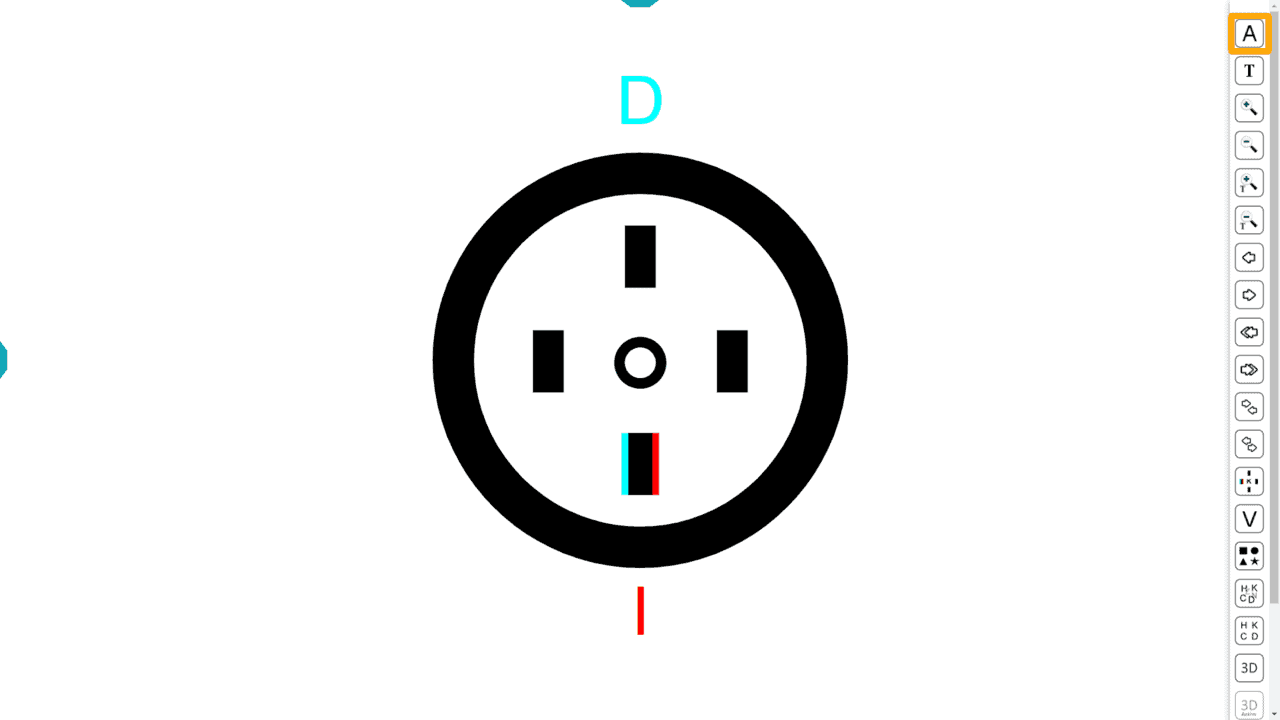
Entonces elegimos medir la Convergencia o la Divergencia Fusional y pulsamos en Empezar.
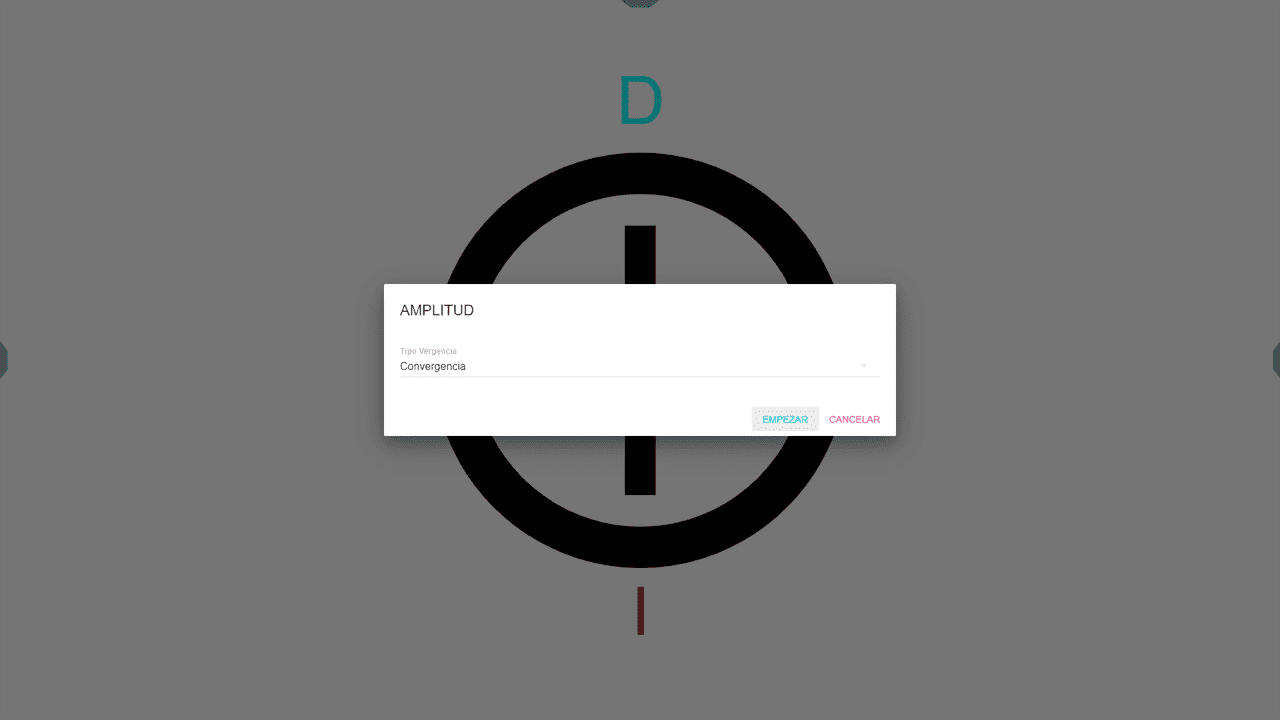
Medida de la Amplitud de Vergencias Estereolocal #
El programa empieza con círculos separados en 2 ∆ (para la distancia que esté calibrada la Unidad).
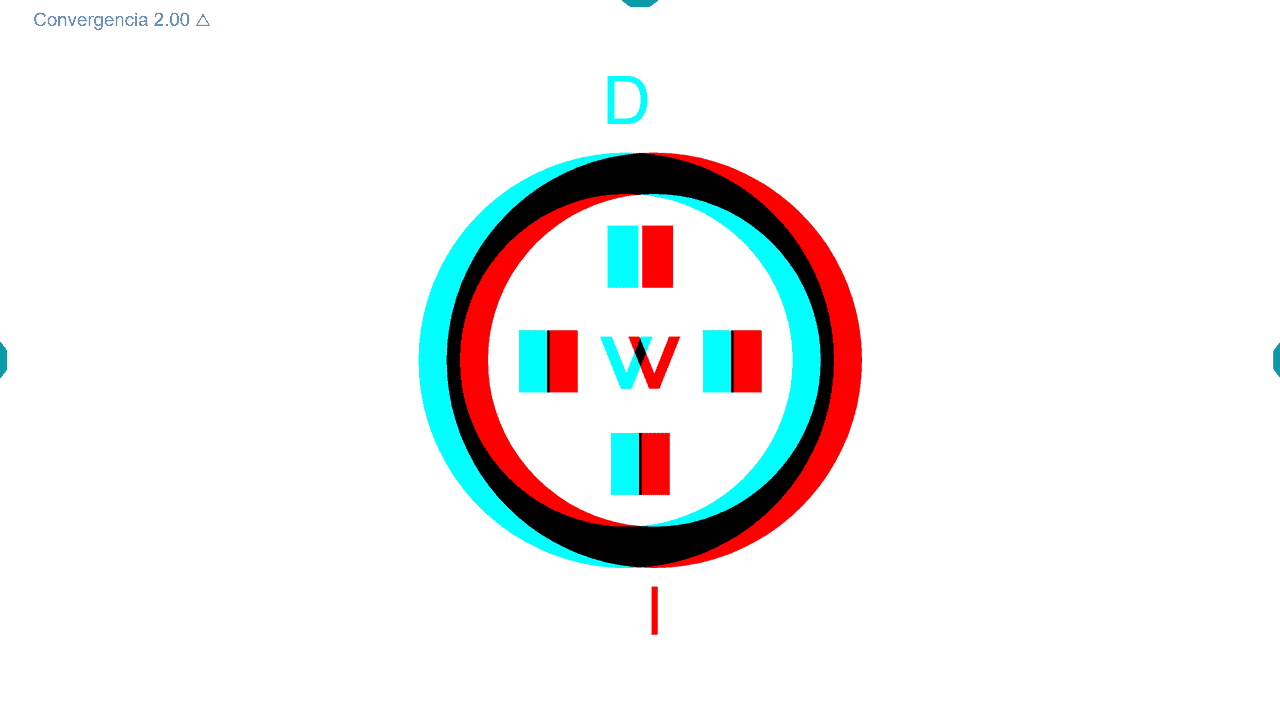
Pedimos al paciente que mire a la pantalla con su gafa y los filtros encima, e indique cuál de los 4 rectángulos se ve más levantado que los demás.
El paciente puede responder pulsando en la flecha correspondiente del teclado (arriba↑, abajo↓, derecha→ o izquierda←) (que es lo más sencillo); o también clicando en la pantalla sobre el rectángulo que aparece flotando.
Al responder, el ordenador hace un sonido: de acierto si es correcta la respuesta, o de fallo, en caso contrario. Así el paciente y el profesional saben si lo ha conseguido. Si el paciente se equivoca sin querer, hay que volver a empezar, para que no se guarden unos resultados erróneos.
Si acierta, automáticamente se separan los círculos en 2 ∆ más, para incrementar la demanda de vergencia, y a la vez cambia al azar cuál es el rectángulo en estereopsis y la letra del centro. El paciente vuelve a responder, y si acierta, sigue así sucesivamente, aumentando la demanda de vergencias hasta que cometa un error, que quedará registrado como Punto de Rotura.
En otras ocasiones puede llegar un momento en que el paciente no consiga fusionar los círculos, y verá doble. Entonces le pedimos que lo intente durante unos segundos. Pero si aun así no consigue fusionar, debe pulsar la barra espaciadora del teclado; o con el ratón en cualquier parte vacía de la pantalla. De forma similar, el programa registrará este valor como Punto de Rotura, que es el máximo de convergencia o divergencia que ha conseguido ejercer el paciente.
Entonces, el programa reducirá progresivamente la demanda prismática en pasos de 2 ∆ hasta conseguir que el paciente acierte, lo que quedará registrado como Punto de Recobro.
Aquí termina la medida y aparecen en pantalla los resultados, con los valores de rotura y recobro en dioptrías prismáticas:
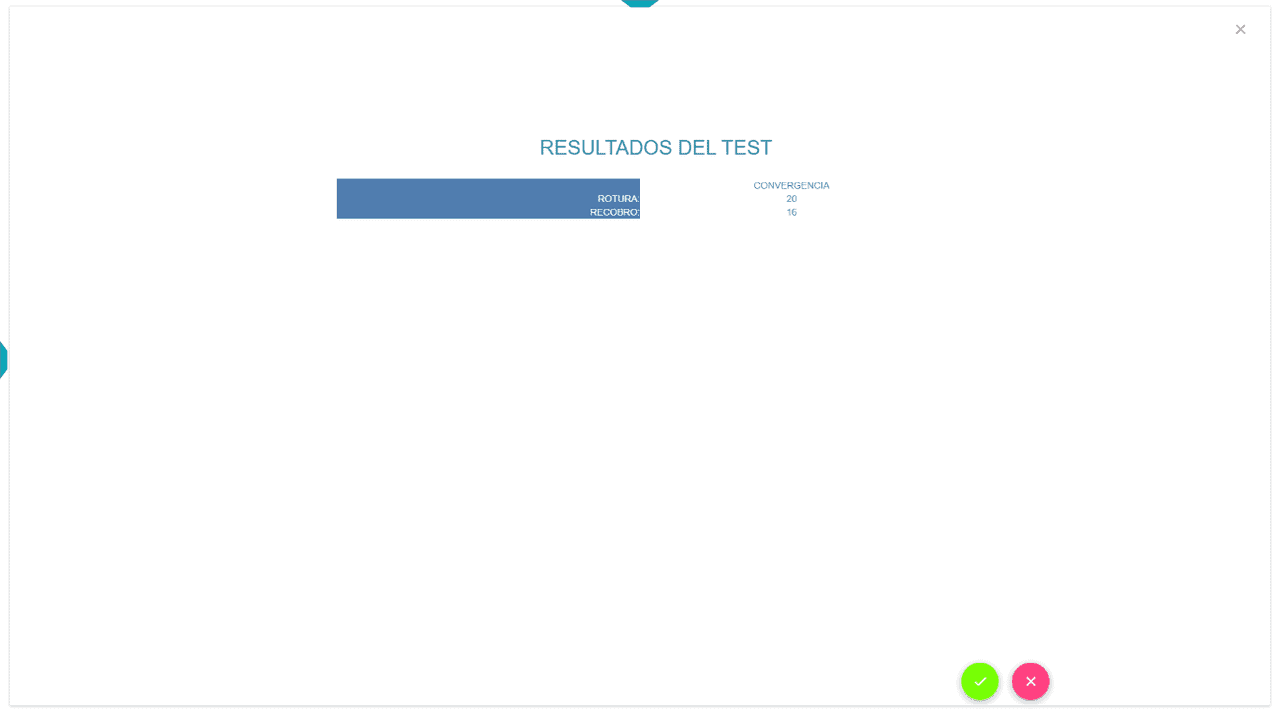
Si la prueba está bien hecha, pulsamos en la opción de guardar los resultados. Podemos comprobar entonces que los datos se han guardado en la ficha del paciente.
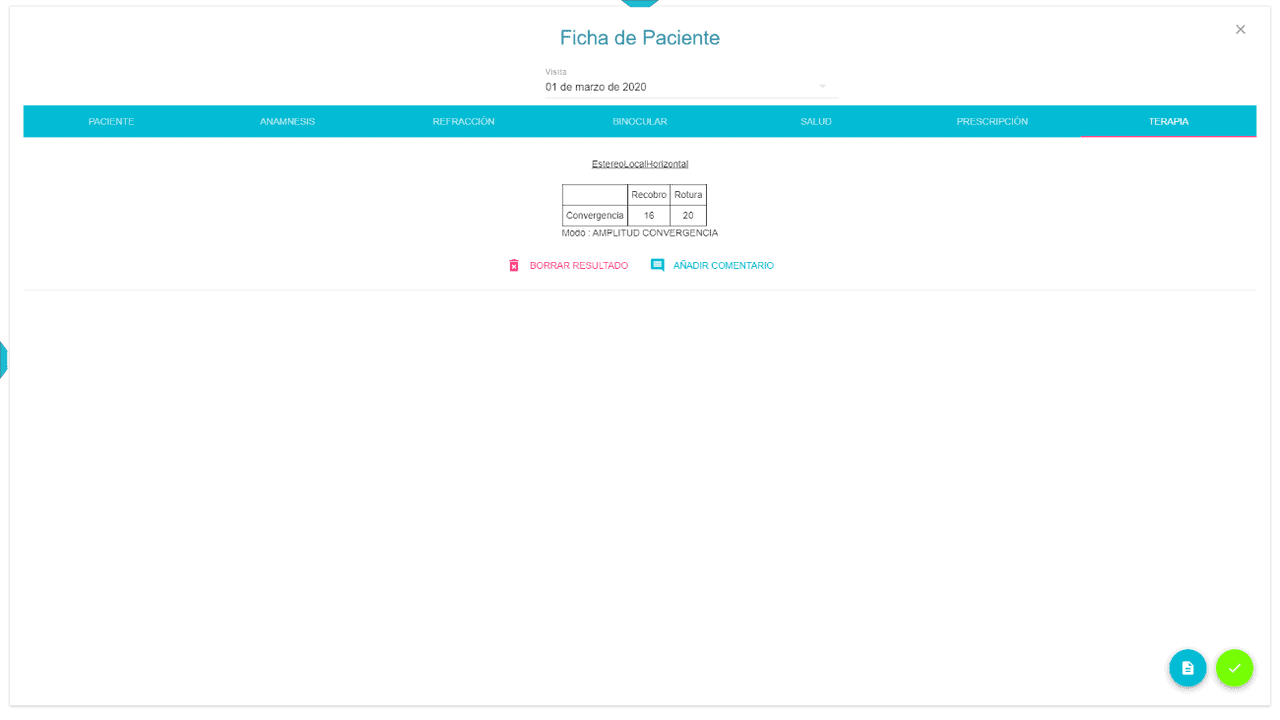
A continuación, repetimos el proceso, pero midiendo esta vez la Divergencia Fusional. Guardaremos igualmente los resultados en la ficha del paciente, tal y como se muestra a continuación:
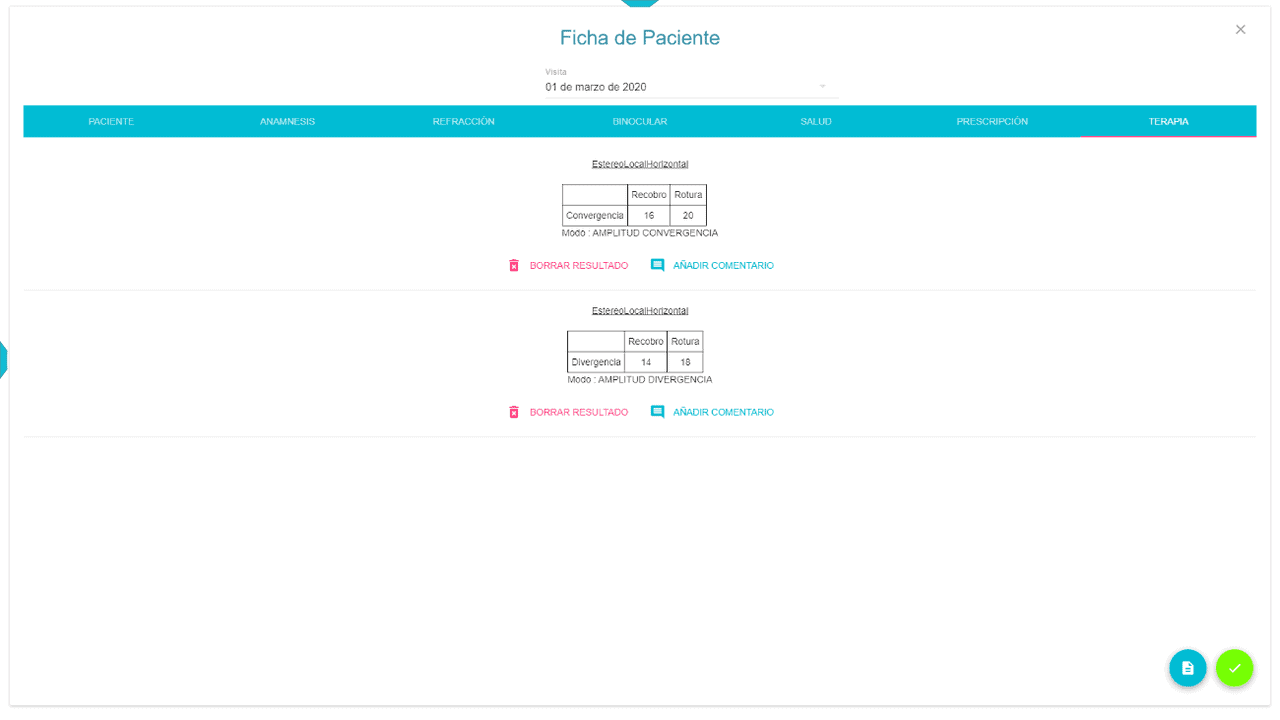
En cualquier momento podemos cancelar cualquier actividad, simplemente pulsando en la tecla Esc del teclado.
Medida de la Amplitud de Vergencias Estereoglobal #
Antes de comenzar la medida de las vergencias con este test, elegiremos qué tipo de letra/figura queremos que se vea en estereopsis. Inicialmente, el programa muestra la C de Landolt para que el paciente indique en qué dirección se abre el anillo.
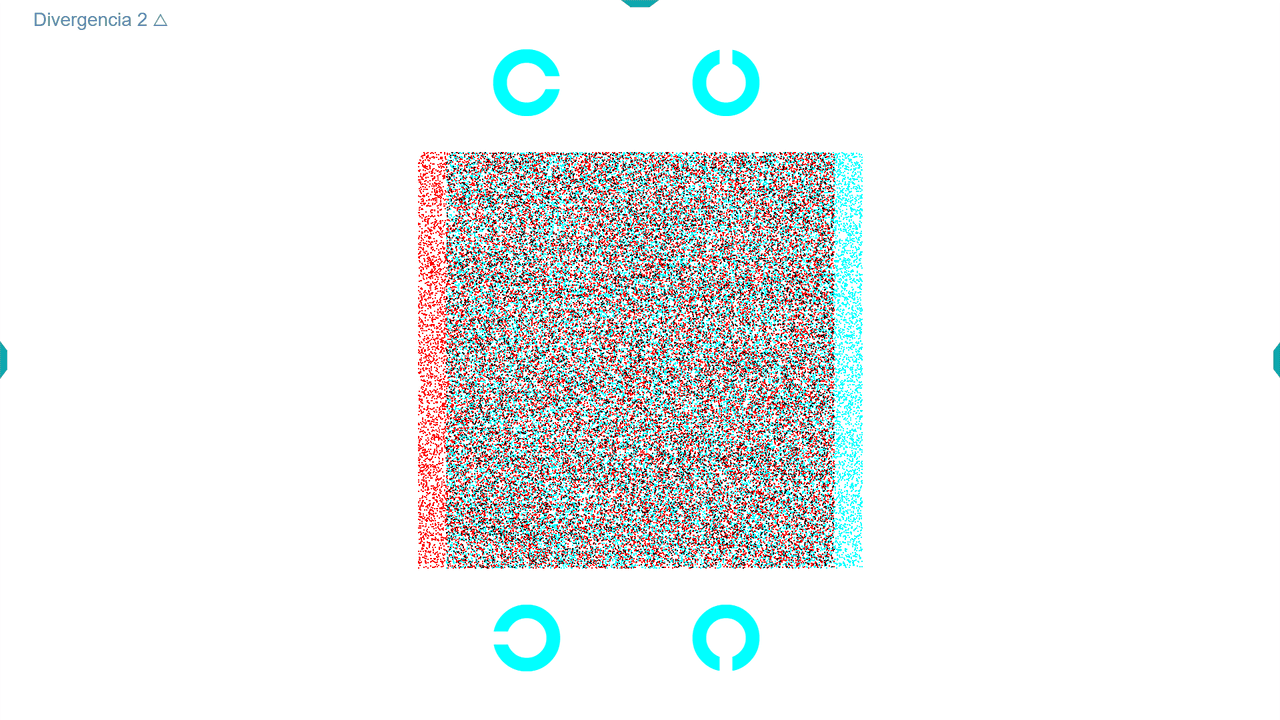
Para responder, el paciente puede pulsar en las flechas del teclado (izquierda ←, derecha →, arriba ↑ y abajo ↓) o clicar en la respuesta correcta de las que se muestran en la pantalla.
A partir de aquí es todo igual que antes: por cada respuesta correcta el programa separa las imágenes en pasos de 2 ∆ para que el paciente tenga que converger o divergir más; y así sucesivamente hasta que el paciente proporcione 1 respuesta incorrecta, o bien sea incapaz de fusionar, en cuyo caso debe pulsar en la barra espaciadora o hacer clic en cualquier parte vacía de la pantalla.
Esa demanda de vergencia se registrará como Punto de Rotura. Entonces el programa reducirá la demanda de vergencia progresivamente, en pasos de 2∆ hasta que el paciente consiga una respuesta correcta, que se registrará como Valor de Recobro.
En cada paso, el paciente tendrá que identificar la dirección de apertura del anillo o bien la figura o letra que ve en estereopsis al fusionar (tal y como explicábamos en un documento anterior), y cada vez el programa emitirá el sonido de acierto o fallo, según corresponda.
Una vez terminada la medida, pasaremos a evaluar la Convergencia Fusional de la misma forma.
Si el paciente ve nítida la letra o figura que aparece en la pantalla es porque consigue acomodar a esa distancia, a pesar de divergir por detrás o converger por delante.
Si queremos asegurarnos de que la acomodación es más precisa, podemos reducir el tamaño de la letra o figura que aparece en cualquiera de los tests, con la opción del menú lateral.
De hecho, podemos anotar el punto de borrosidad durante la medida de las vergencias: cuando el paciente converge o diverge, tanto que no puede mantener la acomodación constante y ve borrosa la figura o letra. Esta medida es poco precisa, porque depende de la subjetividad de cada paciente, pero a quien le interese, puede anotarla en los resultados, como comentario. Conviene en ese caso indicar el tamaño de la letra o figura que se utilizó, en unidades de agudeza visual.
Recordamos que hablar de la acomodación tiene menos sentido en pacientes de más de 40 años, pues van a tener una amplitud de acomodación muy reducida. De hecho, los présbitas deben utilizar la Unidad de Visión siempre con su gafa de cerca.
Terapia de Vergencias #
Para realizar ejercicios de Vergencias con la Unidad de visión, como siempre, lo primero es crear o seleccionar un paciente, para que queden ahí registrados los resultados. A continuación, elegimos si queremos utilizar ejercicios con el test de círculos (estereolocal) o con fondo de puntos al azar (estereoglobal).
Para explicarlo vamos a elegir estereolocal, pero el proceso es idéntico con los ejercicios de estereoglobal; la única diferencia es que en los test de puntos al azar podemos elegir diferentes objetos o letras.
Podemos ir ahora al menú derecho, y pulsando en el botón de Terapia (o en la letra “T” del teclado):
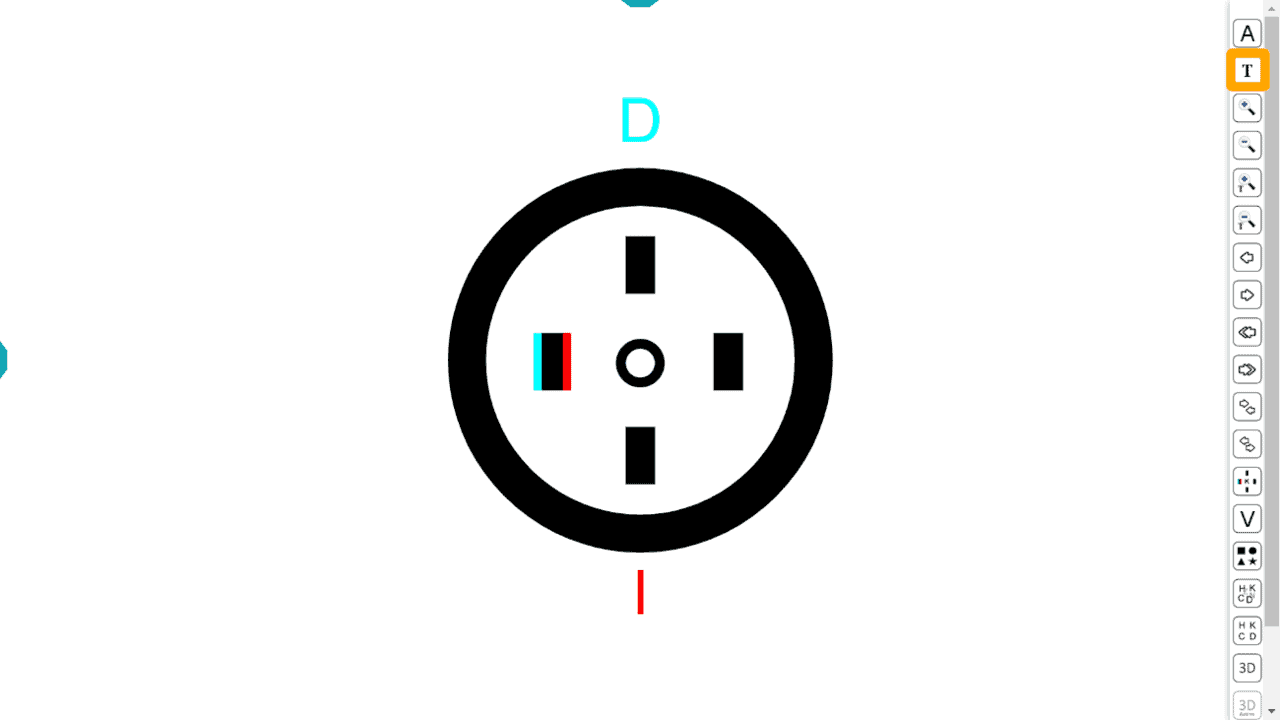
Entonces aparece una ventana de configuración del ejercicio para que lo realice el paciente de forma automatizada. En primer lugar, nos ofrece tres opciones: Convergencia, Divergencia o Flexibilidad.
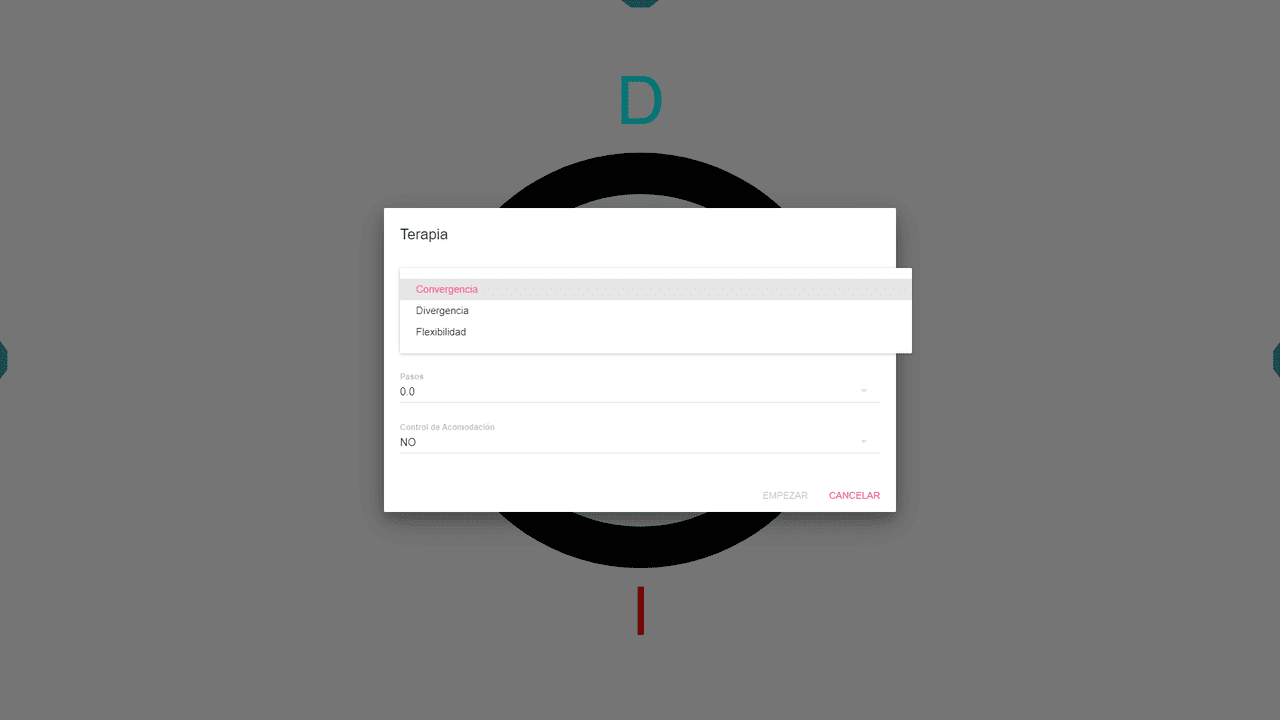
Elegiremos, además:
1. El tiempo de duración del ejercicio, hasta un máximo de 5 minutos.
2. Los pasos en dioptrías prismáticas que se desplazarán los círculos; desde 0,5 ∆ a 4 ∆.
3. La posibilidad de incluir, o no, un control automático de la acomodación.
Convergencia y Divergencia sin control de Acomodación #
Las dos primeras opciones de Convergencia y Divergencia funcionan de forma similar. Veamos primero los ejercicios sin control de acomodación. Por ejemplo, elegimos ejercitar la convergencia durante 5 minutos, con cambios en pasos de 2 ∆.
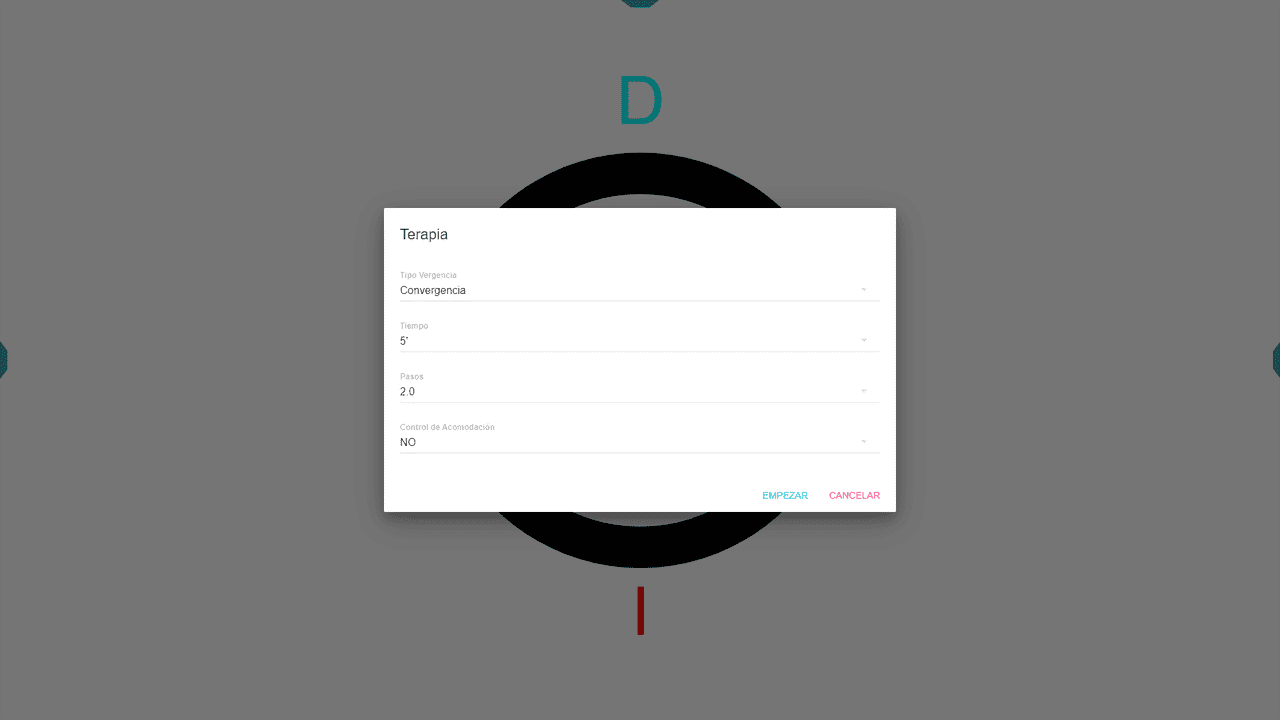
Pulsaremos en comenzar y el programa mostrará en primer lugar los dos círculos separados con una demanda de Convergencia igual al paso elegido (en nuestro ejemplo: 2 ∆):
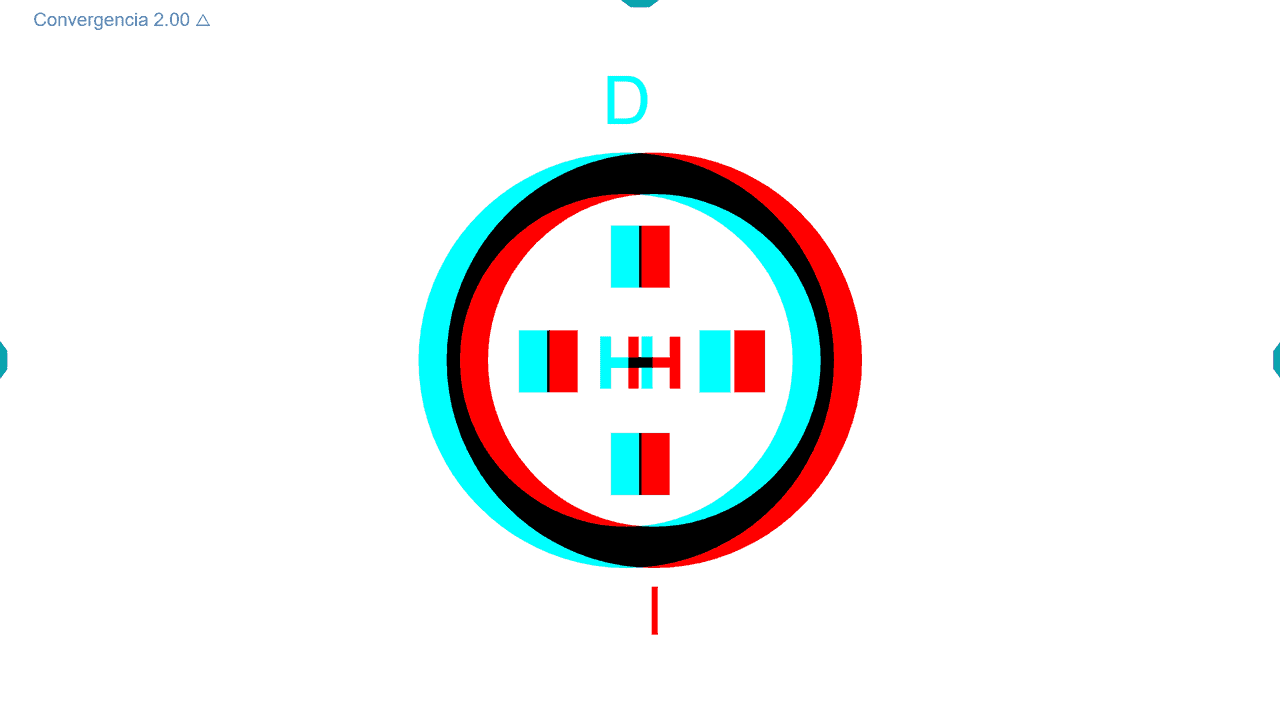
Para fusionarlos el paciente tendrá que converger 2 ∆. Entonces le preguntamos por la figura que ve en estereopsis, que en este caso es uno de los rectángulos. Para responder cuál está más levantado puede pulsar en la flecha correspondiente del teclado o clicar sobre el rectángulo de la pantalla.
A cada respuesta correcta le sigue un sonido de acierto y el programa cambiará al azar cuál es el rectángulo en estereopsis, para que el paciente repita el ejercicio con la misma demanda de convergencia.
Cuando el paciente realiza 2 aciertos consecutivos con el mismo grado de vergencia, los círculos se separarán automáticamente en la cantidad de dioptrías prismáticas que hayamos elegido durante la configuración. En cuanto se dé un fallo, el programa reducirá la demanda de vergencia un paso. Es decir, hay que acertar dos veces para seguir adelante, pero con un solo fallo se va para atrás.
El programa continuará con esta rutina de forma indefinida hasta que transcurra el tiempo establecido. Entonces se mostrará una pantalla de resultados con el número de aciertos y fallos, el porcentaje de aciertos, el valor máximo alcanzado, el último valor mostrado, justo antes de terminar el ejercicio; y su duración.
Recordemos que si el paciente no consigue fusionar los dos círculos debe indicarlo pulsando en la barra espaciadora del teclado (o con el ratón en una zona vacía de la pantalla).
El procedimiento es idéntico para ejercitar la Divergencia. El objetivo de esta técnica es ejercitar y ampliar la capacidad de Converger o Divergir para conseguir fusionar lo que ven ambos ojos, manteniendo constante la acomodación.
Aquí se muestra un ejemplo de resultados de entrenamiento de la Divergencia:
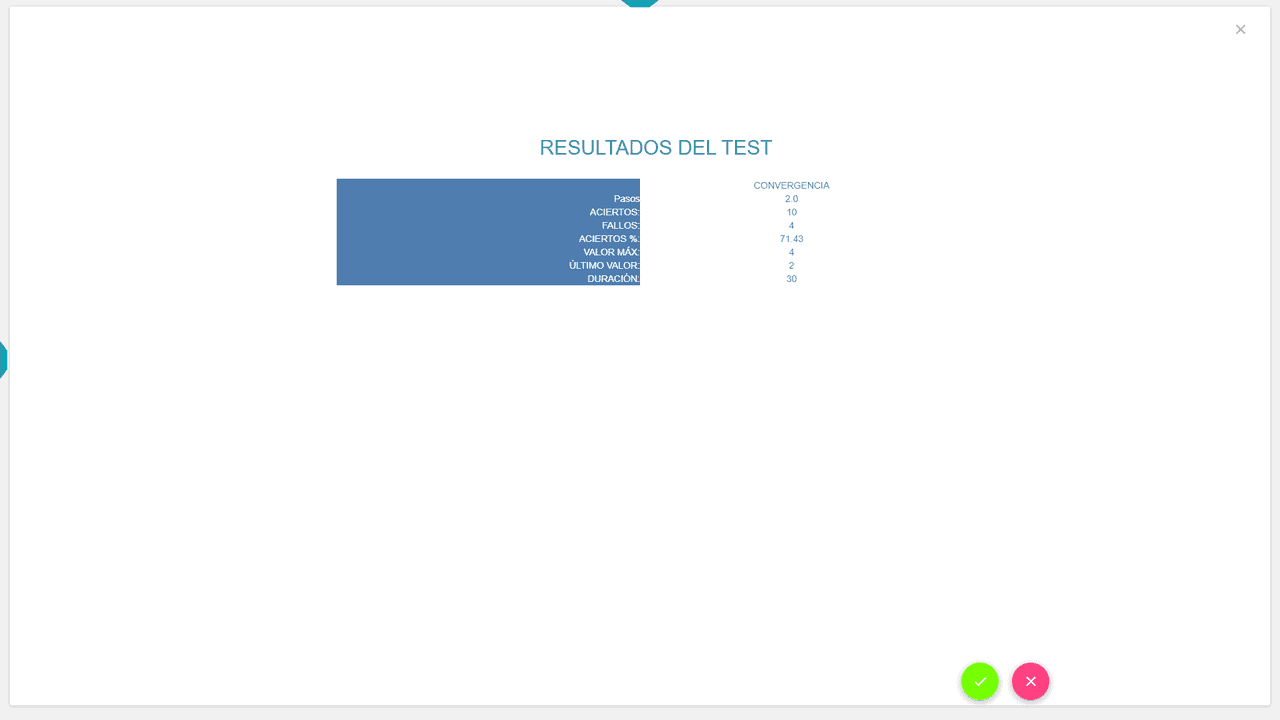
En esta ficha se pueden ver los datos guardados de la terapia de la divergencia:
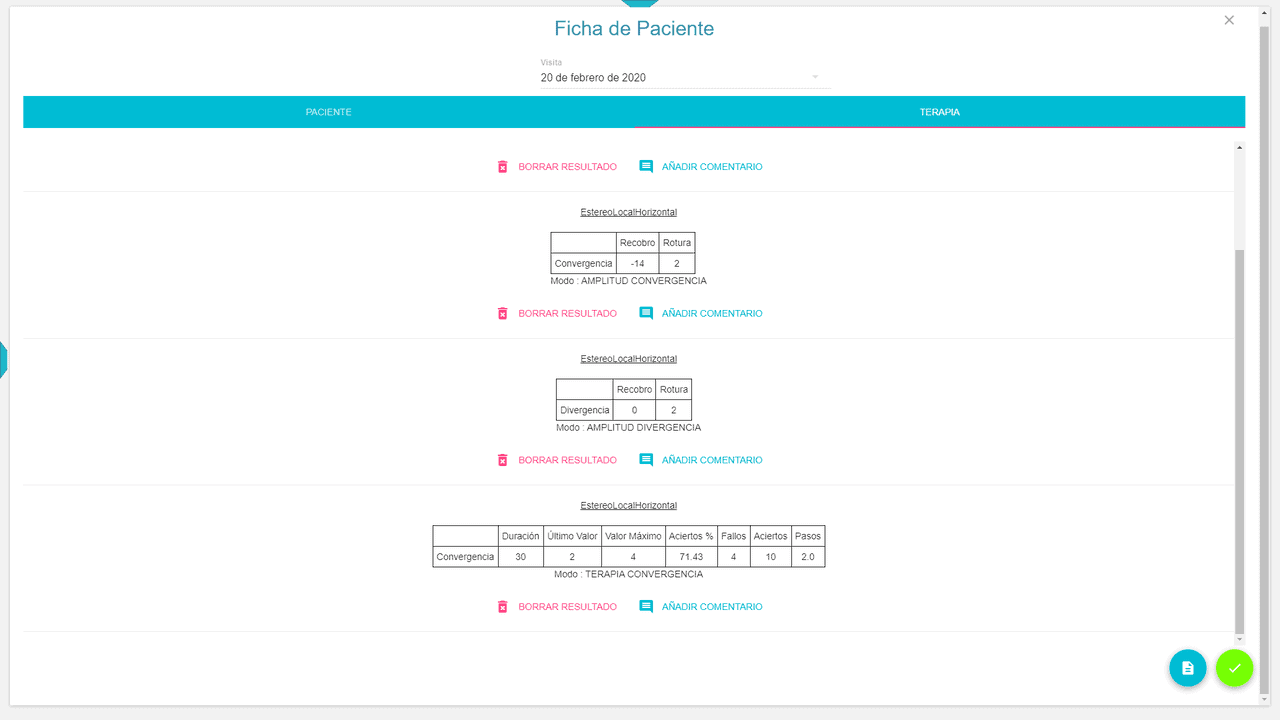
Flexibilidad de Vergencias sin control de Acomodación #
En los ejercicios de Flexibilidad, para fusionar el paciente tendrá que converger; a continuación, tendrá que divergir; luego vuelta a converger, y así sucesivamente.
Como siempre, lo primero es seleccionar un paciente, luego el tipo de test (elegimos por ejemplo estereoglobal con anillos de Landolt) y finalmente vamos al menú lateral para seleccionar la opción de terapia (o presionamos en la T del teclado). En el menú elegimos entrenar la flexibilidad durante dos minutos en pasos de 1 Δ. Y pulsamos en comenzar.
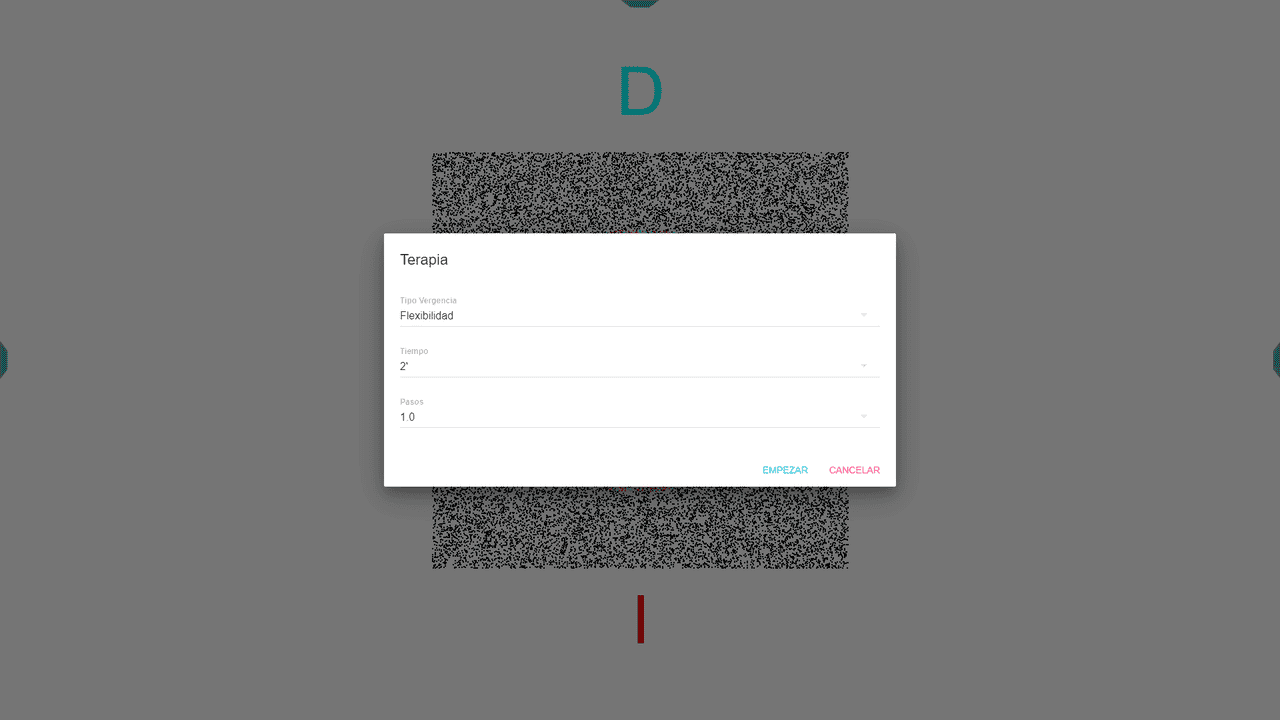
El ejercicio comenzará mostrando una demanda de Divergencia igual al paso que hemos elegido (en este caso 1 Δ). Si el paciente consigue fusionar los cuadrados y acierta al decir en qué dirección se abre el anillo que aparece, entonces el programa cambiará las imágenes, a una demanda de Convergencia de la misma cantidad.
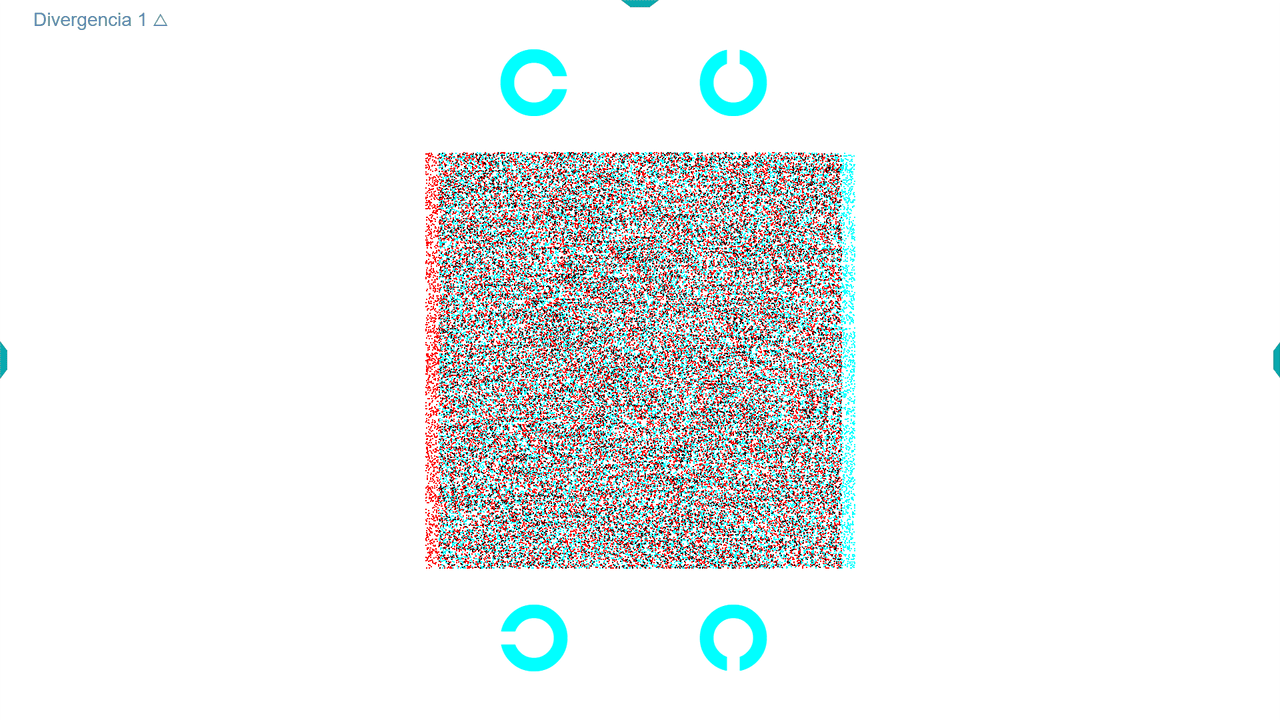
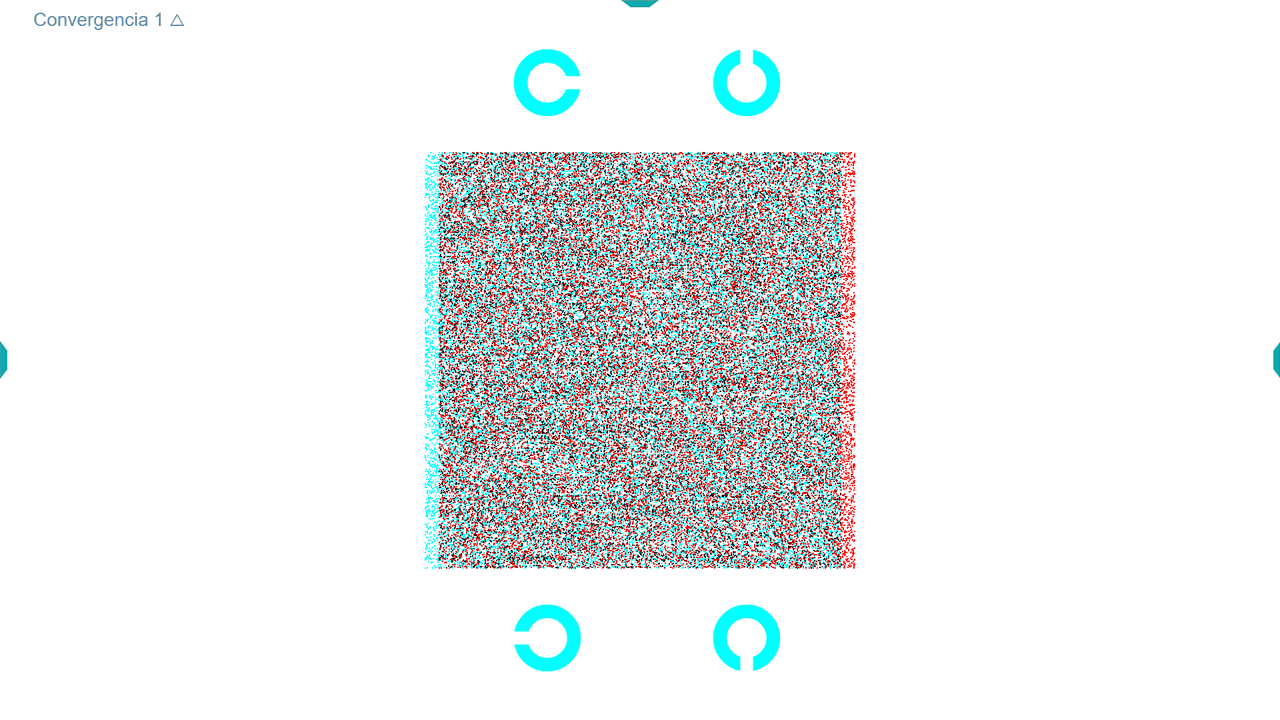
Después de fusionar la misma cantidad en divergencia y luego en convergencia, el programa aumentará la separación de las imágenes en un paso para la siguiente pantalla de divergencia. Así va aumentando progresivamente el nivel de dificultad.
Si no consigue fusionar, el paciente puede presionar en la barra espaciadora o clicar en un espacio en blanco de la pantalla.
Cuando el paciente falle, el programa reducirá un paso la separación de las dos imágenes para que lo intente de nuevo, pero sin cambiar el tipo de vergencia. Sólo pasará a la vergencia opuesta cuando el paciente consiga una respuesta correcta.
De esta forma garantizamos que el paciente siempre consiga fusionar en convergencia antes de pasar a la divergencia, y viceversa, que es lo importante en el ejercicio de flexibilidad.
Una vez transcurrido el tiempo, aparecen en pantalla los resultados con los pasos en ∆, el número de aciertos, el número de fallos, el porcentaje de aciertos, el valor máximo y el último valor conseguido en Divergencia y en Convergencia, así como la duración total del ejercicio.
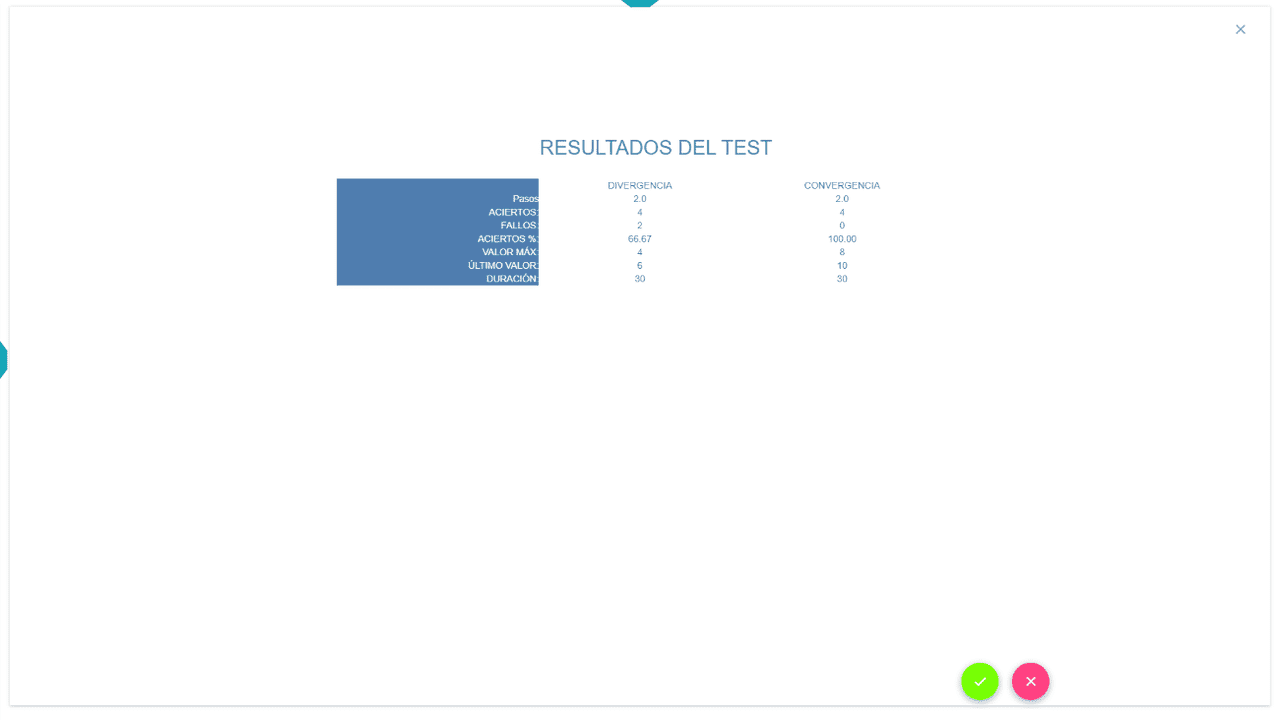
*Nota: La duración que se muestra en las columnas de divergencia y convergencia corresponde a la duración total.
Como se muestran en forma de tabla los resultados, es fácil comparar las dos funciones: convergencia y divergencia.
Terapia de Vergencias con Control de Acomodación #
Esta opción sólo está disponible con el test de anillos (estereolocal).
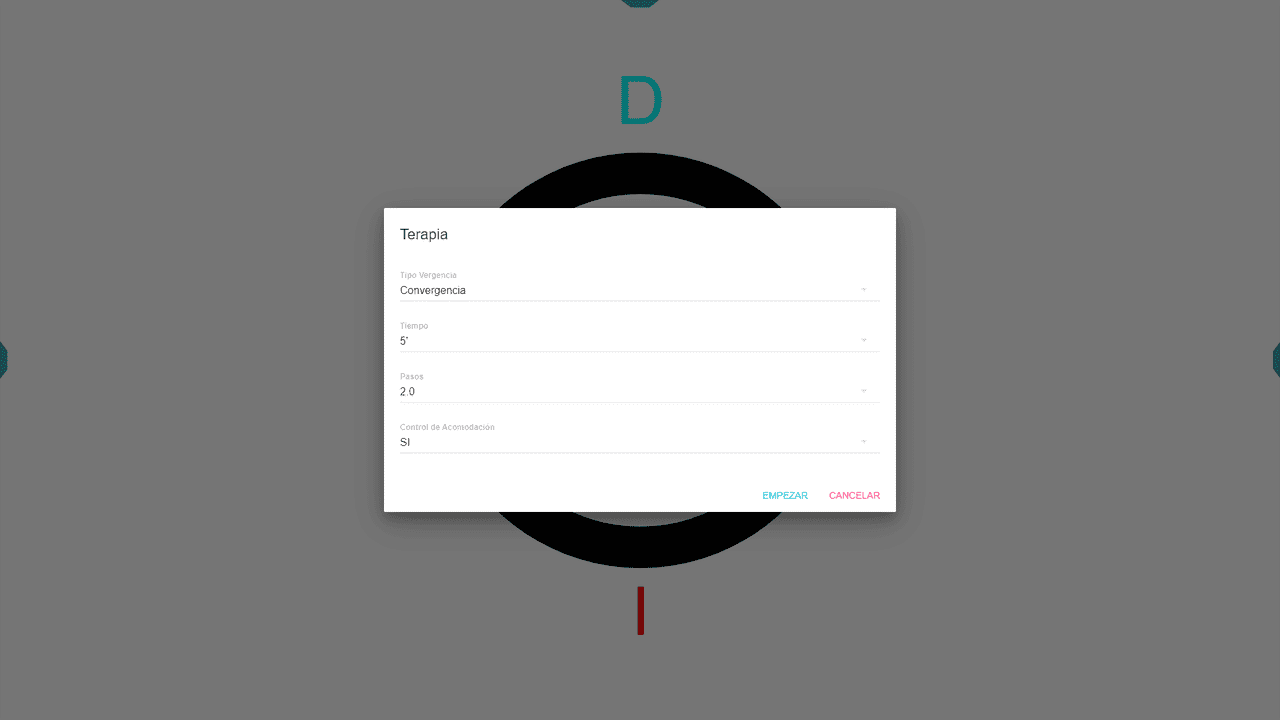
Consiste en que a los ejercicios anteriores de Convergencia, Divergencia y Flexibilidad podemos incorporarles un Control Automático de Acomodación, para asegurarnos de que el paciente consigue mantener la acomodación en el plano de la pantalla del ordenador, aunque sus ejes visuales se crucen por delante o por detrás. Para ello, cuando definimos cómo queremos el ejercicio, seleccionaremos la opción de que “SÍ” queremos un Control de Acomodación.
El ejercicio de convergencia, divergencia o flexibilidad que hayamos elegido se hace igual, pero ahora, después de cada respuesta correcta, el programa ocultará las figuras del centro, y en su lugar mostrará una C de Landolt.
El paciente tendrá que indicar hacia dónde se abre la C, pulsando en una de las cuatro flechas del teclado. Cuando responda correctamente, el programa incrementará la separación de los círculos un paso, para seguir con el ejercicio de convergencia, divergencia o flexibilidad.
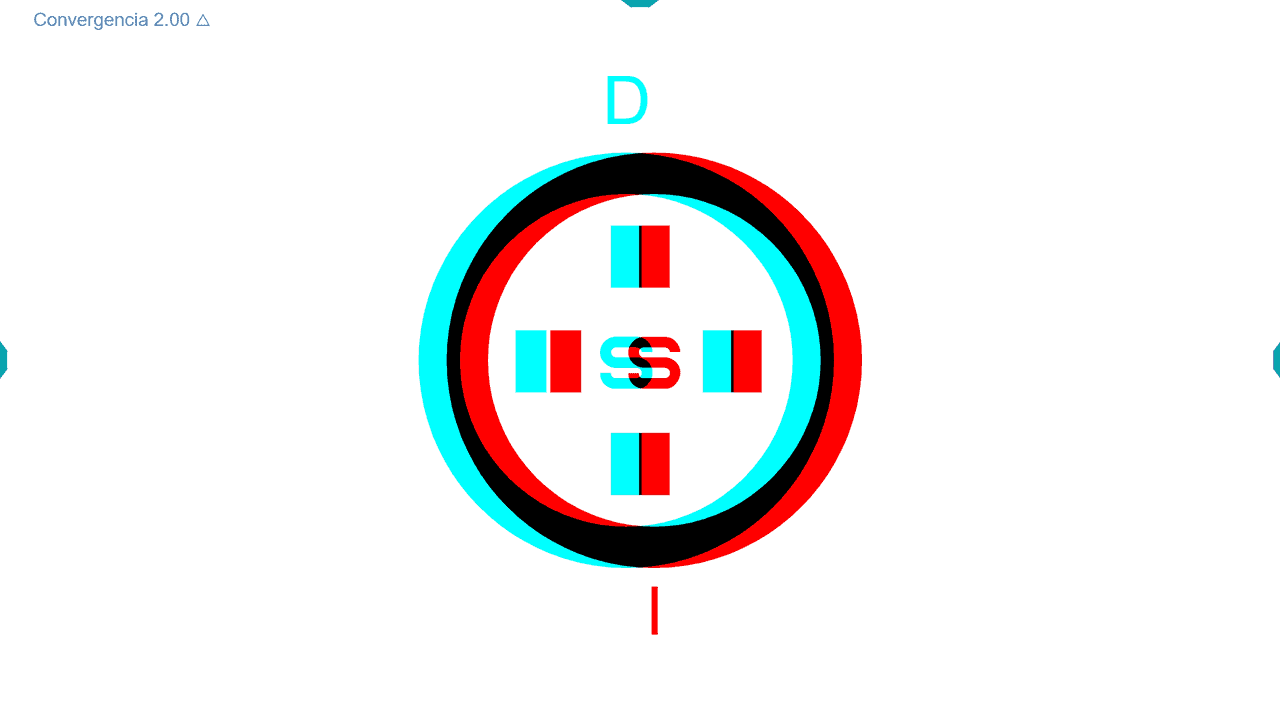
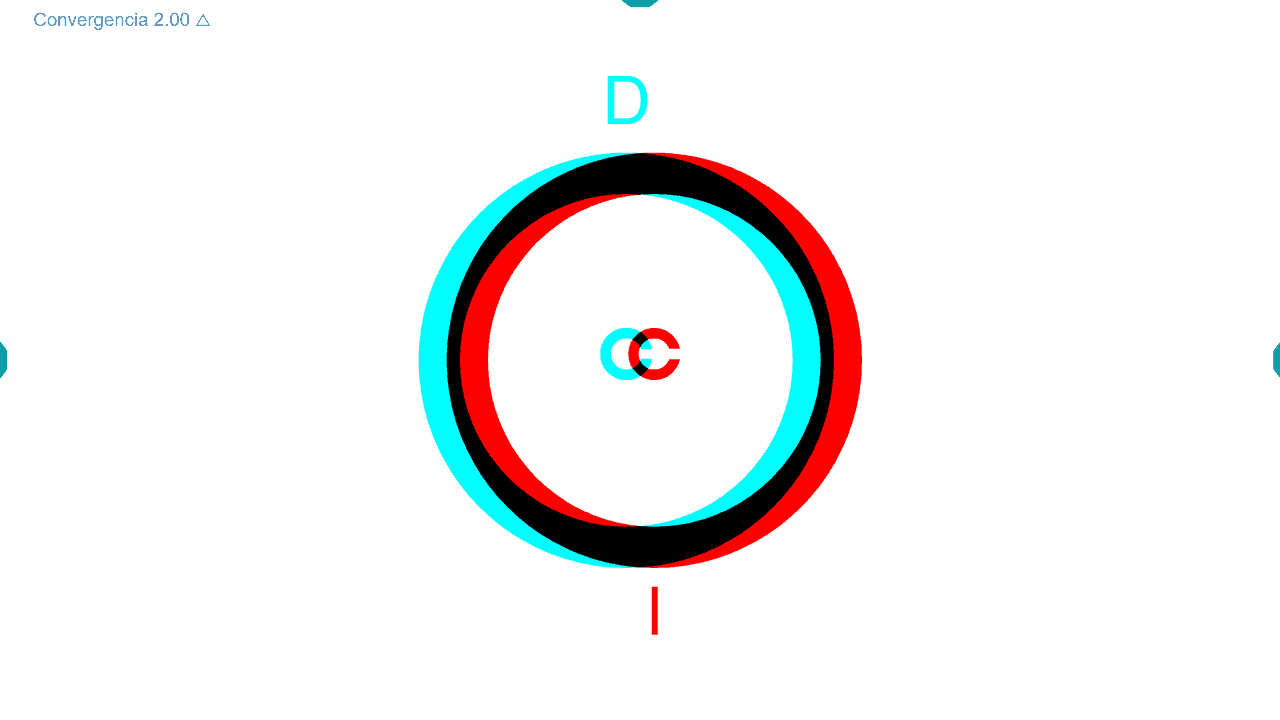
Si el paciente falla al indicar la orientación de la C de Landolt (para el control de la acomodación), el programa ofrecerá todas las oportunidades necesarias hasta obtener una respuesta correcta.
Es decir, al elegir la opción de control de acomodación, el programa intercala imágenes para comprobar que el paciente ve nítida la pantalla después de cada cambio de vergencia. En esta variante sólo es necesario 1 acierto para que el programa aumente la demanda de vergencia.
Como siempre, llegará un punto en que el paciente no pueda fusionar y falle. Entonces el programa reducirá la separación de los círculos hasta conseguir una respuesta correcta, y el ejercicio sigue a partir de ahí.
El programa continuará con esta rutina hasta que se cumpla el tiempo establecido. Entonces se mostrarán los resultados del ejercicio de vergencias como siempre, y también el número de aciertos y fallos en la acomodación.
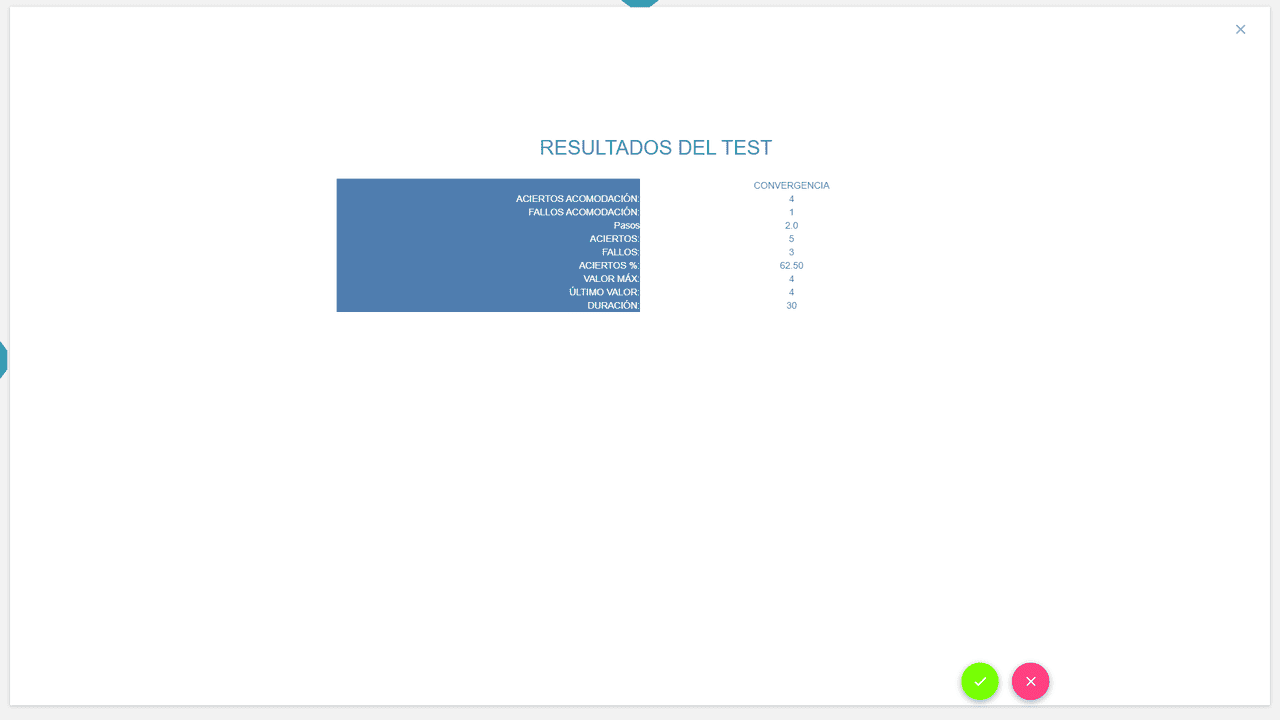
El objetivo de estos procedimientos es conseguir que el paciente consiga hacer cambios rápidos de vergencias para fusionar las imágenes.